Новая функциональность, новые редакции, новая модель лицензирования
Введение
По прошествии четырех лет разработки, 4 сентября 2012 года, Microsoft объявила о доступности новой версии Windows Server — Microsoft Windows Server 2012.

Исторически операционные системы линейки Windows Server — это ОС, предназначенные для управления аппаратным обеспечением серверов, обладающие требуемыми для этого функциональными особенностями. Также эти серверные ОС содержат специализированные службы (программные компоненты), предназначенные для организации, мониторинга и управления ИТ-инфраструктурой предприятия, начиная от управления адресным пространством протокола IP и учетными записями пользователей и заканчивая организацией отказоустойчивых сетевых сервисов.
Если мы посмотрим на ИТ-инфраструктуру предприятий образца 10-летней давности, то в большом количестве случаев увидим т. н. модель «on-premise», когда серверное аппаратное обеспечение приобреталось предприятиями в собственность, на каждом сервере разворачивался экземпляр операционной системы, настраивались ее комплектные службы, устанавливалось прочее программное обеспечение, реализующее дополнительную функциональность. В этой классической модели ИТ-инфраструктуры предприятия взаимодействие, как правило, строилось по схеме клиент—сервер, причем под клиентом в подавляющем большинстве случаев понимался ПК. То есть клиентский ПК, как устройство, на сетевом уровне взаимодействовал через локальную сеть с сервером, а на уровне приложений некое клиентское приложение взаимодействовало с соответствующим серверным.
В то же время, сейчас в индустрии мы видим трансформацию этой модели в модель «подключенных устройств и непрерывных сервисов». Всё большее количество пользователей работает со всё более и более возрастающим количеством разнообразнейших подключенных к интернету устройств: смартфонами, планшетами, ноутбуками, настольными ПК и даже «умными» телевизорами. На стороне «серверов» предприятия пользователи ожидают уже не просто серверных приложений, взаимодействующих с единственным их устройством, но непрерывно, 24×7×365, функционирующих сервисов: «облачных», умных, надежных, быстрых, соответствующим образом обрабатывающих и умеющих синхронизировать данные между всеми устройствами. То есть нужна серверная операционная система, которая позволила бы строить такие сервисы. Растет и количество данных: в реляционных БД, текстовых документах и электронных таблицах накапливается все большее количество информации.
В условиях такой трансформации Microsoft поставила перед собой цель выпустить настоящую «облачную» операционную систему — платформу масштаба уже не единичного сервера, но центра обработки данных (ЦОД) с единообразными подходами и инструментами для управления и разработки приложений в частном, партнерском, глобальном облаке и гибридных вариантах. По аналогии с тем, как Microsoft перепридумала клиентскую ОС Windows, серьезному переосмыслению подверглась и парадигма серверной ОС Windows Server.
Ключевыми строительными блоками здесь являются Windows Server 2012, Windows Azure и System Center 2012 SP1.
Говоря «облачная операционная система», Microsoft понимает под этим четыре группы требований к серверной ОС:
- Преобразование ЦОД. Необходимо иметь возможность взять все ресурсы ЦОД (хранение, сеть, вычислительные мощности), разделить их между облачными службами, обеспечить возможность высокой загрузки (эффективного использования) этих ресурсов. Нужно иметь возможность гибкого масштабирования, то есть для любой конкретной службы необходимо иметь возможность выделения ей дополнительных ресурсов, но только на то время, когда они ей нужны. Необходимо иметь возможность строить инфраструктуру, работающую в режимах always-up и always-on (всегда включено и всегда доступно). Необходимо иметь возможность автоматизирования задач по управлению ЦОД посредством API и порталов самообслуживания.
- Необходимо иметь возможность размещения современных приложений поверх такой инфраструктуры. Нужно иметь большой набор работающих служб, позволяющих строить социальные, мобильные приложения и приложения для обработки сверхбольших массивов данных, т. е. поддержать все современные тренды. Предприятиям необходимо иметь гибкость в инструментарии, в среде разработки, чтобы быстро строить эти приложения. Необходимо иметь быстрый цикл разработки, который объединял бы разработчиков и управленцев.
- Microsoft ставил перед собой задачу поддержать тенденцию BYOD (bring your own device = приноси свое собственное устройство) на предприятиях, в то же время обеспечивая необходимые контроль и управление со стороны ИТ-службы.
- Необходимо было поддержать возможности по обработке и хранению любых массивов данных с любой парадигмой хранения: как SQL, так и NoSQL, совместно обрабатывать данные предприятия и данные из внешних структурированных источников, создавая новые возможности.
Результатом явилось построение облачной операционной системы и платформы. Новая ОС может быть развернута в своем ЦОД, можно использовать ее как услугу из партнерского ЦОД или из глобальной Windows Azure; при этом обеспечивается единый подход к виртуализации, инфраструктуре управления, инфраструктуре разработки приложений, управлению данными и сервисами идентификации.
Однако новая ОС несет множество новаций и усовершенствований и для тех, кто не планирует переселяться в облака 
Редакции и лицензирование в линейке Windows Server 2012
Обычно вопросы лицензирования, редакций и их ограничений у всех производителей — одни из самых непростых. В линейке Windows Server 2012 структура упрощена и унифицирована по сравнению с предыдущим поколением.
В линейке Windows Server 2012 доступны 4 редакции.
| Редакция | Основное предназначение | Основные особенности | Модель лицензирования | Цена на условиях «Open No Level (NL) ERP» |
| Datacenter (Датацентр) | Частные и гибридные виртуализованные среды высокой плотности | Полнофункциональный Windows Server. В цену входит возможность запускать неограниченное количество виртуализованных экземпляров на одном физическом сервере | Цена устанавливается за физические процессоры + лицензии клиентского доступа (приобретаются отдельно) | $4,809 за два физических процессора (количество ядер и потоков не ограничено). При использовании на более чем двухпроцессорных серверах требуется приобретение дополнительных лицензий |
|---|---|---|---|---|
| Standard (Стандарт) | Невиртуализованные или виртуализованные среды низкой плотности | Полнофункциональный Windows Server. В цену входит возможность запускать два виртуализованных экземпляра на одном физическом сервере | Цена устанавливается за физические процессоры + лицензии клиентского доступа (приобретаются отдельно) | $882 за два физических процессора (количество ядер и потоков не ограничено). При использовании на более чем двухпроцессорных серверах и/или более чем двух виртуализованных экземпляров требуется приобретение дополнительных лицензий |
| Essentials | Для малого бизнеса | Ограниченная функциональность Windows Server. В цену не входит возможность запускать дополнительные виртуализованные экземпляры. Максимально 25 пользователей. Максимально два физических процессора (количество ядер и потоков не ограничено) | Цена устанавливается за редакцию сервера, дополнительные пользовательские лицензии оплачивать не нужно | $501 |
| Foundation | Экономичная редакция | Ограниченная функциональность Windows Server. В цену не входит возможность запускать дополнительные виртуализованные экземпляры. Максимально 15 пользователей. Максимально один физический процессор (количество ядер и потоков не ограничено) | Цена устанавливается за редакцию сервера, дополнительные пользовательские лицензии оплачивать не нужно | Распространяется только с оборудованием |
Ранее входившие в линейку редакции Windows Small Business Server (SBS), Windows Home Server более развиваться не будут, так как, по наблюдениям Microsoft, целевые аудитории этих продуктов (домашние пользователи, малый бизнес) все чаще выбирают облачные службы для решения своих задач, например таких, как организация электронной почты и совместной работы и резервного копирования, вместо развертывания собственной инфраструктуры.
Также ранее входившие в линейку редакции Enterprise, High-Performance Computing (HPC) и Web Server в новом поколении недоступны.
Важным изменением является то, что функционально редакции Datacenter и Standard не отличаются — теперь можно строить кластеры высокой доступности и отказоустойчивые кластеры, имея лицензию на Standard.
Платформа виртуализации (Hyper-V)
Поскольку виртуализация — краеугольный камень облачных сред, много нового появилось именно в этой области.
Принята во внимание необходимость больших компаний и облачных провайдеров лучше управлять их ЦОДами, учитывая потребление ресурсов: вычислительных, хранения, сети.
Масштабируемость
Если предприятию было недостаточно мощности решений виртуализации предыдущего поколения, то Windows Server 2012 может быть выходом, так как Hyper-V 3-й версии поддерживает:
- до 320 логических процессоров на физический сервер и до 64 процессоров в виртуальной машине;
- до 4 ТБ оперативной памяти на физический сервер и до 1 ТБ памяти в виртуальной машине;
- в виртуальной машине поддерживается жесткий диск объемом до 64 ТБ;
- кластеры Hyper-V с количеством узлов до 64 и до 8000 виртуальных машин на кластер до 1024 машин на узел.
Мне представляется, что лишь очень небольшая часть всех возможных нагрузок, исполняющихся на серверах архитектуры x86-64, не может быть виртуализована, учитывая эти ограничения.
Live Migration
Live Migration (живая миграция) — возможность переноса виртуальных машин между физическими серверами без перерыва в предоставлении сервисов клиентам — с появлением Windows Server 2012 стала возможна более чем для одной виртуальной машины одновременно. Фактически количество виртуальных машин, одновременно вживую мигрирующих между хостами, зависит от мощности оборудования. При использовании новой версии протокола SMB, SMB3 (см. ниже), и агрегировании высокопроизводительных сетевых интерфейсов (NIC teaming) можно одновременно переносить 120 виртуальных машин.
Также, благодаря поддержке размещения виртуальных жестких дисков на общих папках по протоколу SMB3, стало возможным выполнять Live Migration без использования разделяемого кластерного хранилища (CSV = clustered shared volume).
Microsoft говорит о появлении возможности миграции типа «shared-nothing», т. е. при наличии только Ethernet-кабеля.
Сетевые возможности
Выполнены существенные усовершенствования и в сетевой инфраструктуре Hyper-V. Если в физическом хосте виртуализации будут установлены серьезные сетевые адаптеры, с большим количеством возможностей на аппаратном уровне, например IPSec Offload, то с большой вероятностью, применив Hyper-V 3, все эти «вкусности» удастся получить и внутри виртуальных машин.
Виртуальный коммутатор, управляющий работой сетевых адаптеров виртуальных машин, серьезным образом переработан. Основным усовершенствованием является новая открытая архитектура, которая позволяет сторонним производителям использовать документированные API для написания своих расширений, реализующих функциональность инспекции и фильтрации пакетов, проприетарных протоколов свитчинга, фаерволла и систем определения вторжений.
В настоящее время уже выпущено одно решение, использующее упомянутую архитектуру — виртуальный свитч Cisco Nexus 1000V.
Вместе с тем, даже без применения сторонних решений виртуальный свитч стал мощнее — например, появилась возможность управлять полосой пропускания отдельных виртуальных машин.
Другие механизмы Hyper-V
Также усовершенствованы многие другие механизмы: Hyper-V стал лучше поддерживать NUMA; появился новый формат виртуальных жестких дисков VHDX, поддерживающий жесткие диски формата native 4K и диски большого размера; улучшен механизм Dynamic Memory — добавлена опция Minimum Memory, позволяющая гипервизору забирать память у виртуальных машин, если для запуска нужной ее недостаточно. Стало возможным делать инкрементальные резервные копии работающих виртуальных машин.
Сетевая подсистема
IPv6
В ОС Windows Server 2012 переписана реализация стека протоколов TCP/IP. Основным протоколом сейчас считается IPv6, в то время как IPv4 на внутреннем программном уровне обрабатывается как подмножество IPv6.
На приоритетное использование IPv6 нацелена и реализация многих протоколов более высокого уровня и сервисов — не стоит удивляться, когда при наличии возможности работы и IPv6, и IPv4 будет выбран именно IPv6. Например, служба разрешения доменных имен DNS в первую очередь пытается получить именно IPv6-адрес узла.
Остановимся на некоторых особенностях IPv6:
- первое, что упоминается всеми — большее адресное пространство, что позволит наделить собственным уникальным во вселенной IPv6-адресом ≈3,4·1038 узлов. Вместе с тем, существующие правила выделения IPv6-адресов, учитывающие их структуру, предписывают выделять каждому обратившемуся за собственным блоком IPv6-адресов предприятию подсеть /64, т. е. предприятие получает возможность выдать своим серверам, клиентским ПК и устройствам 264 уникальных глобально маршрутизируемых IPv6-адресов — в 232 раза больше, чем было во всем вместе взятом IPv4-адресном пространстве Интернета;
- возможность выдать каждому узлу сети (каждому устройству) собственный глобально маршрутизируемый IPv6-адрес сделает гораздо более простой работу сервисов, которые должны из Интернета инициативно доставлять сообщения адресатам внутри корпоративных (да и домашних) сетей — в основном это различные приложения сегмента унифицированных коммуникаций: мессенджеры, коммуникаторы и т. п. Культурный шок: PAT (NAT) — больше нет! Для клиентских же приложений отпадет необходимость постоянно поддерживать открытую через PAT (NAT) TCP-сессию, а для сервера, соответственно, держать их тысячи/десятки тысяч;
- IPv6 позволяет снизить нагрузку и, соответственно, требования к сетевому оборудованию, особенно это будет заметно на высоконагруженном провайдерском оборудовании: из стандарта убрана фрагментация, не нужно считать контрольные суммы, длина заголовков — фиксирована;
- в IPv6 включена обязательная поддержка узлами технологии IPSec. В настоящее время существует большое количество протоколов, разработанных на заре Интернета, к каждому из которых пришлось позже разрабатывать и стандартизовать безопасные аналоги — некие уникальные для каждого протокола «обертки» (HTTP/HTTPS, FTP/SFTP и т. п.). IPv6 позволит уйти от этого «зоопарка» и унифицированно защищать соединение двух узлов на 3-м уровне сетевой модели для любого протокола;
- IPv6 потенциально создает возможность роуминга мобильных устройств между беспроводными сетями различных операторов (Wi-Fi, 3G, 4G и т. д.) без разрыва сессий клиентского ПО, например голосового трафика SIP-клиентов.
В частности, такая входящая в Windows Server технология, как DirectAccess, позволяет организовать защищенный удаленный доступ клиентского компьютера в корпоративную локальную сеть прозрачно для пользователя. Со стороны пользователя нет необходимости использовать какие-либо VPN-клиенты или подключения. DirectAccess, будучи единственный раз настроен, в дальнейшем работает прозрачно для пользователя.
С технологической стороны, DirectAccess — это реализация IPSec VPN на базе IPv6 компании Microsoft. (Это не значит, что он не будет работать поверх транспортных сетей IPv4.)
Кстати, в Windows Server 2012 стало возможным не развертывать PKI, если клиенты DirectAccess — Windows 8.
SMB3
В сетях Microsoft для доступа к ресурсам файл-сервера применяются протоколы SMB (Server Message Block). Уже довольно давно мы работаем с протоколом версии 2, а в Windows Server 2012 вошла новая редакция — SMB 3.0.
На самом деле, протокол SMB 3.0 необходимо рассматривать не в контексте сетевой подсистемы, а в контексте подсистемы хранения данных — и позже мы увидим почему.
В контексте же сетевой подсистемы можно сказать, что SMB 3.0 заточен под современные быстрые локальные гигабитные сети — при его использовании оптимизировано управление протоколом транспортного уровня TCP в таких сетях, учитывается возможность применения т. н. jumbo-фреймов Ethernet. Заточен он также и для применения IPv6.
Подсистема хранения
На крупных предприятиях при построении ИТ-инфраструктур часто применяются специализированные решения для хранения данных, за счет чего достигается определенный уровень гибкости: полка с дисками может использоваться одновременно несколькими серверами, емкость гибко по необходимости распределяется между ними.
В то же время, такие специализированные решения достаточно дороги и в приобретении, и в последующем обслуживании. Администрирование и поддержка этих устройств и интерфейсов (например, Fiber Channel) требуют от администраторов соответствующих знаний и навыков.
При проектировании Windows Server 2012 в Microsoft ставили перед собой задачу реализовать в серверной ОС функциональность, которая позволит предоставить приложениям, таким как SQL Server и Hyper-V, тот же уровень надежности подсистемы хранения, что и специализированные решения, используя относительно недорогие («неумные») дисковые массивы. Причем, для унификации задач администрирования, реализация даже не применяет блочные протоколы (такие как iSCSI), а работает в варианте с обычными файл-серверными протоколами, такими как SMB.
Достигнуто это было в основном двумя механизмами — применением Storage Spaces и протокола SMB3.
SMB3
Таким образом, SMB 3.0 научили:
- максимально использовать возможности «умных» полок, если таковые уже приобретены: использовать технологии Offloaded Data Transfer (ODX), когда сервер только отдает команду полке на перемещение файлов, а полка это сверхбыстро внутри себя делает и возвращает серверу результат выполнения;
- открывать более одной TCP-сессии для копирования файла на сетевых картах, поддерживающих RSS (receive side scaling);
- использовать более одной сетевой карты одновременно для увеличения производительности: если два сервера Windows Server 2012 (или Windows
имеют по две сетевые карты, то скорость копирования вырастет;
- использовать более одной сетевой карты одновременно для обеспечения отказоустойчивости: если два сервера Windows Server 2012 (или Windows
имеют по две сетевые карты и одна из них откажет, то процесс копирования не остановится, а завершится успешно;
- обеспечивать работу Continuously Available File Server — настоящего отказоустойчивого кластера файл-серверов*.
* Здесь необходимо сделать лирическое отступление. Термин Windows Server Failover Clustering достаточно давно неправильно перевели как «отказоустойчивый кластер». На самом деле это высокодоступный кластер. То есть сервис, оказываемый клиенту конкретным узлом кластера, в случае нештатного выхода этого узла из строя, прервется. Далее, без вмешательства администратора, сервис поднимется на другом узле кластера и продолжит обслуживать клиентов. Ущерб конкретному клиенту, получившему отказ в обслуживании на короткое время, зависит от используемого сервиса и стадии сессии, на которой произошел отказ.
Так вот, новый Continuously Available File Server — это тот самый настоящий «отказоустойчивый файл-сервер», то есть такое устройство кластера, выполняющего роль файл-сервера, при котором отказ узла, обслуживающего конкретного клиента в данный момент времени (например, клиент может копировать большой файл с сервера на локальный диск), не повлечет перерыва в обслуживании для этого клиента — файл на клиента продолжит отдавать другой узел кластера.
Storage Spaces
Storage Spaces — новый механизм, появившийся в Windows Server 2012.
Его ключевая «фишка» — дать возможность организовать высокодоступную и масштабируемую инфраструктуру хранения по значительно более низкой совокупной стоимости владения (TCO), чем специализированные сторадж-решения.
Идея, реализованная этим механизмом — следующая. Есть сервер под управлением Windows Server 2012. У него есть DAS (directly attached storage) — может быть, в форме дисков SATA или SAS, находящихся в корпусе, а может быть, в виде внешних дисковых полок, подключенных по интерфейсу SAS. Полкам не нужно обеспечивать никакой расширенной обработки, то есть не нужно реализовывать алгоритмы RAID, достаточно отдать JBOD — просто набор дисков, то есть полка в данном случае — это просто железка с блоком питания, салазками и интерфейсом SAS.
В механизме Storage Spaces определяются т. н. Storage Pools — базовые логические строительные блоки системы хранения. Они включают один или несколько физических дисков. На уровне Storage Pool один из дисков может быть назначен как диск, находящийся в горячем резерве — он будет автоматически задействован тогда, когда один из рабочих дисков, входящих в Storage Pool, выйдет из строя.
Далее, внутри Storage Pool, определяются виртуальные диски. Виртуальный диск может быть собран в одном из трех режимов:
- Простой (Simple) — данные будут распределены между физическими дисками, увеличивая производительность, но уменьшая надежность (некий аналог RAID0);
- Зеркало (Mirror) — данные будут продублированы на двух или трех дисках, увеличивая надежность, но неэффективно используя емкость (некий аналог RAID1);
- Четность (Parity) — данные и блоки четности будут распределены по дискам, представляя компромиссное решение между первыми двумя режимами (некий аналог RAID5).
Виртуальные диски могут быть собраны с фиксированным размером на физическом диске либо потреблять место из Storage Pool по мере сохранения данных, до определенного для диска размера.
После создания виртуального диска ОС предлагает создать на нем раздел ОС, под который можно отвести все или часть пространства виртуального диска, отформатировать раздел и присвоить ему букву диска. То есть можно сказать, что механизм Storage Spaces формирует виртуальные жесткие диски, логически расположенные между «железом» и «Управлением дисками» (Disk Manager).
В чем же преимущество по сравнению со старым добрым софтовым RAID, работающим в Windows NT с незапамятных времен?
Неверное, самым большим отличием будет являться возможность создать виртуальные диски объемом больше, чем нижележащие диски с учетом режима. Например, определив Storage Pool, включающий три жестких диска по 16 ГБ, можно создать в нем виртуальный диск размером 120 ГБ. По мере того, как диск будет заполняться данными и доступная емкость физических жестких дисков будет заканчиваться, можно добавить в Storage Pool новые физические диски, не меняя ничего на уровне раздела и данных.

Отдельно хотелось бы сказать о производительности решения. Мы понимаем, что на определенном уровне архитектуры Storage Spaces представляют собой софтовую организацию RAID-массива. Софтовая — совсем не значит медленная или плохая. Например, реализация Intel Matrix RAID, несмотря на то что «снаружи» она выглядит как аппаратная, на самом деле для обсчета старших уровней RAID использует ресурсы ЦП. Необходимо полноценно тестировать производительность различных решений, и желательно не абстрактными синтетическими тестами, а тестами, имитирующими или представляющими собой реальную нагрузку.
Что же касается переносимости Storage Spaces между серверами — то она есть, без проблем. Если боевой сервер «упал», то можно подключить жесткие диски к новому и импортировать существующую конфигурацию Storage Spaces.
За счет новых технологий Storage Spaces и SMB3, в числе прочего, может быть собрана следующая архитектура:
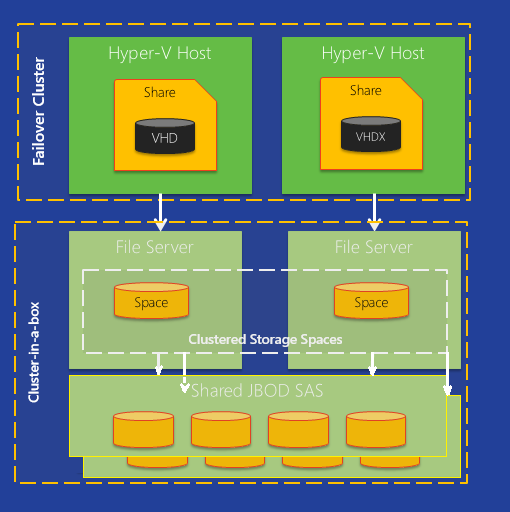
Два Hyper-V-хоста обеспечивают режим высокой доступности для исполняющихся на них виртуальных машин. Виртуальные жесткие диски и конфигурация виртуальных машин хранятся на выделенной в совместное использование по протоколу SMB3 папке. Папка, в свою очередь, выделена непрерывно доступным файл-сервером (отказоустойчивым кластером), состоящим из двух серверов, в каждом из которых расположены два SAS HBA (хост-адаптера), каждый из которых соединен с двумя идентичными коробками дисков). На файл-серверах настроены «зеркальные» Storage Spaces, а на соответствующих дисках организовано разделяемое кластерное хранилище (CSV). То есть подсистема хранения вообще не имеет единой точки отказа, и собрана она при этом исключительно средствами Microsoft Windows Server 2012.
Дедупликация данных
Практически стандартной является ситуация, когда каждому сотруднику предприятия на файл-сервере выделена личная папка. Диск файл-сервера, как правило, организован на отказоустойчивом RAID-массиве, осуществляется регулярное резервное копирование, правами на доступ к личной папке обладает только сотрудник. Таким образом, и информация, и интересы предприятия эффективно защищены.
Иногда встречаются вариации схемы: средствами ОС Windows на файл-сервер перенаправлены папки «Мои документы» и «Рабочий стол». То есть сотрудник пользуется этими папками как обычно, а физически они расположены на файл-сервере.
Теперь представим ситуацию, когда в общей папке появляется некий файл, представляющий интерес для нескольких сотрудников. Например, презентация нового продукта. Или фотографии с корпоративного мероприятия. Довольно скоро множественные копии этих файлов оказываются растащены по личным папкам. Конечно, на файл-сервере место занимает каждый экземпляр файла.
В такой ситуации может проявить себя новый механизм Windows Server 2012 — механизм дедупликации данных.
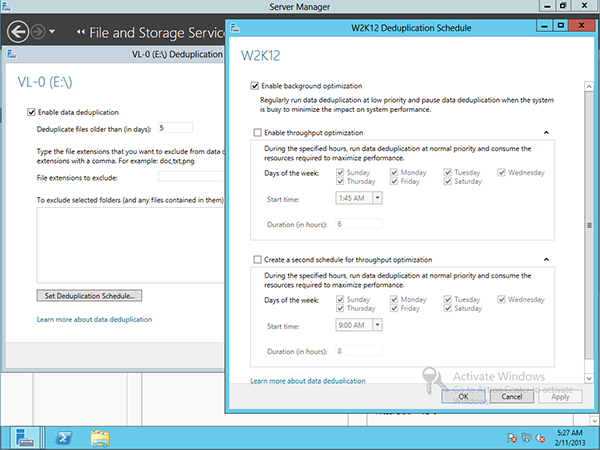
Будучи задействованным для конкретного тома, Windows Server 2012 начинает по определенному расписанию анализировать том на наличие блоков (не файлов, а блоков), содержащих идентичные данные, и обеспечивать их хранение в единственном экземпляре. Конечно, для пользователя это совершенно незаметно.
Расположив два идентичных по содержимому файла на диске, получаем следующую картину до и после дедупликации:
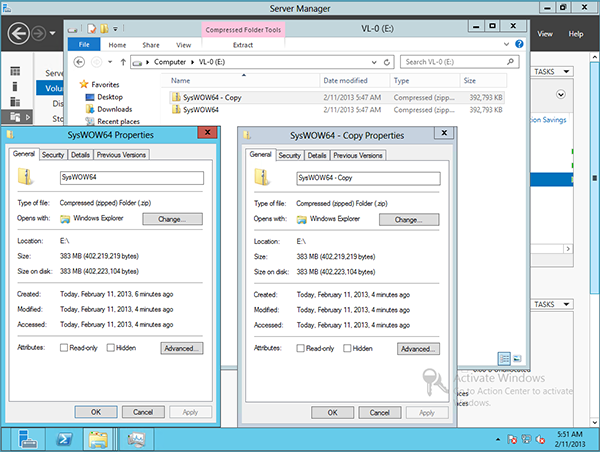

Механизм дедупликации не поддерживает ReFS и данные, защищенные EFS; не обрабатываются файлы менее 32 КБ и файлы с расширенными атрибутами (extended attributes), тома Cluster Shared Volumes и системные тома.
Новая файловая система — ReFS
Новая файловая система доступна только в Windows Server 2012. Хотя она остается совместимой с NTFS на уровне API, для нее действует целый ряд ограничений:
- не поддерживается шифрование NTFS;
- не поддерживается сжатие NTFS;
- не поддерживается на системных томах.
В ReFS для хранения информации о файлах используется структура т. н. «бинарного дерева», что позволяет быстро находить требуемую информацию. В ней не используется механизм «журналирования» NTFS, а реализован другой принцип транзакционности. ReFS хранит расширенную информацию о файлах, например контрольные суммы с возможностью коррекции считанных исходных данных файла, что помогает предотвратить ошибки типа «bit rotting».
CHKDSK
Утилита CHKDSK, отвечающая за проверку логической целостности файловой системы и ранее требовавшая эксклюзивного доступа к диску (отмонтирования тома), в Windows Server 2012 научилась работать в фоне. То есть, например, если большой диск с данными SQL Server требуется проверить CHKDSK, то после перезагрузки сервер запускается, SQL стартует и начинает обслуживать клиентов, а в фоне работает CHKDSK.
Динамический контроль доступа
В предыдущих поколениях Windows Server разграничение на доступ к ресурсам файл-сервера строилось на механизме списков контроля доступа (ACL) на ресурсах и включении учетной записи пользователя в группы.
При наличии большого количества файл-серверов, ресурсов на них и обширного штата пользователей работа по администрированию доступа становилась трудоемкой. Представим ситуацию, когда есть:
- несколько регионов продаж;
- несколько уровней допуска к информации внутри подразделений продаж;
- несколько типов документов по степени конфиденциальности;
- предусматривается возможность доступа с нескольких категорий устройств: доверенных и недоверенных.
Дизайн становится непростым. Для пользовательских учеток возникают группы вида «G-Sales-RUS-High_Clearance-…». Учесть же требования п.4 вообще не представляется возможным. При этом отметим, что мы в какой-то части дублируем свою же работу: если для учетной записи пользователя в Active Directory мы уже исправно заполняем «Регион», то мы же сами потом и должны включить его учетку в группу «G-Sales-RUS-…».
В таких сценариях и появляется поле для деятельности динамического контроля доступа. Идея заключается в том, что файл-сервер при принятии решения о предоставлении доступа к ресурсу (файлу, папке) сможет учитывать определенные атрибуты пользователя и устройства, источником которых является Active Directory. Например, предоставлять доступ только в том случае, если Страна учетки пользователя = Россия или Германия, Департамент = Финансы, и Тип_Устройства, с которого пользователь пытается получить доступ = Управляемое. То есть для администраторов задача по сведению пользовательских учеток в группы в некоторых сценариях может быть значительно упрощена. Сам пользователь придет за доступом к ресурсу файл-сервера, уже имея набор определенных реквизитов, взятых из Active Directory. А на ресурсе значения этих реквизитов могут быть собраны в логические выражения.
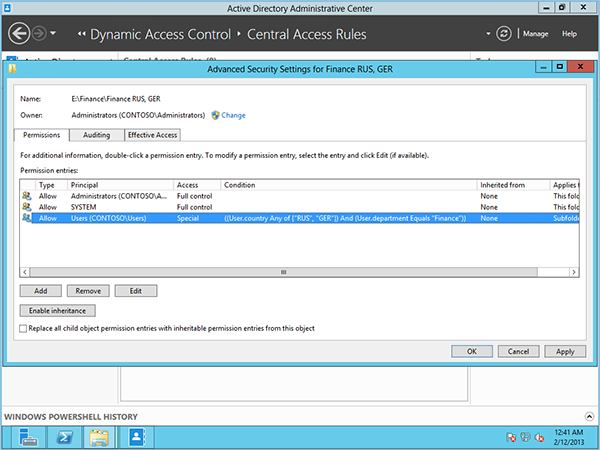
Для развертывания, в числе прочего, требуется функциональный уровень леса не ниже Windows Server 2003 и хотя бы один домен-контроллер на Windows Server 2012, а также файл-сервер на Windows Server 2012. Клиентами могут быть Windows 7.
Особенно интересными могут быть сценарии, когда динамический контроль доступа работает в связке с инфраструктурой классификации файлов (FCI). В этом случае на файлы автоматически в зависимости от их содержимого могут быть установлены расширенные атрибуты типа «УровеньДоступа = КонфиденциальнаяИнформация», а доступ можно настроить, например, только группе «G_Managers» департамента «Управляющая компания».
RDP 8 / RemoteFX второго поколения
Интересные изменения произошли в протоколе удаленных рабочих столов — RDP — с выходом RDP 8.
Если посмотреть на историю вопроса, мы увидим, что на заре существования по протоколу RDP передавались команды GDI — графического интерфейса Windows, которые исполнялись (отрисовывались) на удаленном терминале.
Постепенно протокол эволюционировал, обрастал различными типами, способами и методами кодирования и передачи заданий на отрисовку.
В Windows Server 2008 R2 была представлена концепция RemoteFX, в которой идеология полностью поменялась. С RemoteFX RDP-сервер фактически отрисовывал все сам, брал готовый фрейм-буфер, кодировал одним кодеком и отдавал на клиента.
Теперь в RDP8 вошел RemoteFX, если так можно выразиться, второго поколения. Теперь фрейм-буфер анализируется, для различных участков экрана (графика, статичные изображения, анимация и видео) выбираются разные кодеки, участки кодируются и по отдельности отдаются на клиента. Для изображений применяется прогрессивный рендеринг, то есть изображение в низком разрешении клиент увидит мгновенно, а детали догрузятся так быстро, как это позволит пропускная способность канала.
RemoteFX первого поколения работал только в том случае, если RDP-хост был развернут в виде виртуальной машины Hyper-V и в системе работал совместимый видеоадаптер, реализующий DirectX 10-й версии. Сейчас эти требования ушли: и визуальная часть, и проброс USB-устройств будут работать на RDP-хосте, развернутом прямо на железе, без виртуализации, и не имеющем видеоадаптера с DirectX 10. (Проброс USB-устройств позволяет работать в терминальной сессии любым USB-устройствам, подключенным к клиентскому терминалу, например лицензионным USB-ключикам — проброс осуществляется на уровне передачи данных по протоколу USB.)
RDP8/RemoteFX2 научился подстраиваться под особенности канала связи, используя адаптивные кодеки. То есть при подключении по локальной сети видео будет воспроизводиться в отличном качестве, но и на тонком WAN-канале что-то да будет видно 
RDP8 поддерживает multi-touch и жесты, благодаря чему, например, на Microsoft Surface можно устанавливать RDP-соединение до сервера и использовать x86-приложения. В RDP-клиенте есть удаленный курсор, помогающий попадать пальцами по контролам Desktop-интерфейса.
Появился и новый API, который позволяет приложениям использовать адаптирующиеся под пропускную способность канала кодеки. Например, в сценарии развертывания пользовательских ПК как виртуальных машин (т. н. VDI) клиент унифицированных коммуникаций, работающий в терминальной сессии и получающий аудио- и видеопотоки от RDP-клиента, может использовать преимущества RDP8. В настоящее время используется клиентом Lync 2013.
Клиент RDP8 с поддержкой всей новой функциональности уже сейчас доступен для Windows 7.
Режимы Server Core / Minimal Server Interface
Свершилось: режим Server Core в Windows Server 2012 является основным рекомендуемым режимом установки и использования Windows Server. Преимущества такого подхода известны давно: меньше размер на диске, меньше требования к ресурсам (что особенно важно при высокой плотности виртуальных машин на физическом хосте), меньшая поверхность атак и обслуживания (сервер начинает таскать на себя меньше патчей). Кстати, из Server Core можно удалить компонент WoW64, позволяющий исполняться 32-битному коду, превратив Windows Server в настоящую чистую на 100% 64-битную ОС 
Интересно, что между Server Core и Server with a GUI теперь находится некий промежуточный вариант, который нельзя выбрать при установке, но в который можно попасть при переходе от одного из двух основных вариантов к другому — т. н. «Minimal Server Interface», включающий Microsoft Management Console (MMC), Server Manager, и подмножество Control Panel.
Вместе с тем, в Windows Server 2012 можно переключаться между режимами Server Core, Minimal Server Interface и Server with a GUI в любое время после установки (в процессе эксплуатации), так что интересным представляется сценарий установки Server with a GUI, настройки сервера и последующего перехода к Server Core.
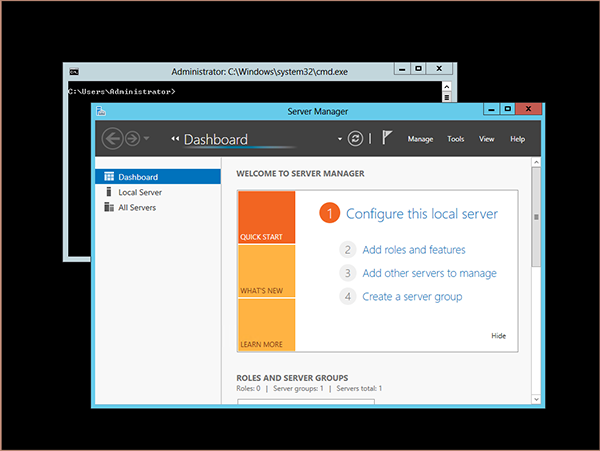
Для дополнительной экономии места на диске в Windows Server 2012 стало возможным после установки и настройки сервера полностью удалить бинарные файлы тех ролей и функциональности, которые остались незадействованными.
Администрирование
Новый Server Manager
В Windows Server 2012 появился новый Server Manager. Из интересного: можно управлять сразу несколькими серверами, выполняя на них однотипную операцию.
В интерфейсе появился список задач администрирования. Например, после установки DHCP-сервера для администратора устанавливается задача его настройки — выделения диапазонов и пр.
Личные впечатления: приятная неожиданность — пожалуй, это первый Server Manager, который не был сразу же закрыт и у которого не выключалась опция автозагрузки.
PowerShell
PowerShell в Windows Server 2012 существенно расширен: добавились более 2400 (!) командлетов. PowerShell де-факто стал стандартом на управление из командной строки. Всей функциональностью — возможно, за крайне небольшим исключением — можно управлять через PowerShell.
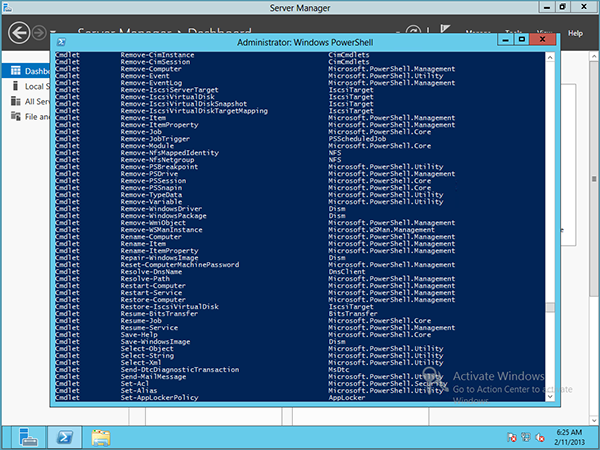
Такой подход не может не радовать. Мы можем вспомнить зоопарк из комплектных утилит командной строки, Support Tools, Resource Kit, специальных утилит, которые техподдержка Microsoft писала сама для себя, и прочего, каждая со своим собственным синтаксисом и возможностью совместного использования только через разбор текстового вывода одной и подачей на вход другой.
Почувствуйте разницу: единообразный синтаксис, передача объектов между командлетами, удаленное управление через стандартизованный интерфейс WS-Management.
Интересно: некоторые утилиты, например netsh, предупреждают, что их функциональность в следующих версиях Windows Server может быть изъята, и советуют переходить на PowerShell для решения задач автоматизации управления.
Заключение
В Windows Server 2012 действительно много новой интересной функциональности. Основные изменения сосредоточены в областях виртуализации, подсистемы хранения, сетях. Моменты, показавшиеся автору наиболее интересными, затронуты в статье.
Вместе с тем, о чем-то мы даже не упомянули: например, о нововведениях в подсистеме печати, VDI, IIS, BranchCache, DHCP…
Скачать пробную версию Windows Server 2012 можно здесь.
Если Вам интересно примерить возможности Windows Server 2012 к инфраструктуре своего предприятия — пишите, будет интересно пообщаться.
Источники:
www.microsoft.com
www.technet.com
www.smb3.info
www.atraining.ru
Непростые экономические условия, в которых вынужден существовать современный бизнес, вынуждают думать скорее не о развитии и расширении имеющейся ИТ-инфраструктуры, а о грамотном использовании базовых продуктов, без которых не обойтись. Одним из таких продуктов является Windows Server – популярная серверная операционная система, часто применяемая в крупных организациях. К сожалению, компании, относящиеся к малому и среднему бизнесу, от Windows Server часто отказываются, считая, что он:
• стоит дорого;
• предлагает слишком много всего ненужного.
Попробуем сегодня развеять эти заблуждения. Давайте вместе посмотрим, что из себя представляет Windows Server, и как его могут оптимально использовать небольшие организации.
Для чего нужен Windows Server 2012
Для начала поговорим о том, для чего нужен Windows Server.
В первую очередь это, конечно, построение единой инфраструктуры для организации любого размера. На основе такой инфраструктуры могут работать приложения различной сложности, разворачиваться дополнительные локальные и веб-службы.
Windows Server также успешно применяется для аутентификации и авторизации пользователей. Часто небольшие организации (от 25 ПК) отказываются использовать Windows Server, считая, что обойдутся ноутбуками, и никакое централизованное администрирование им ни к чему. А ведь здесь встает один из самых основных вопросов при управление компьютерными пользователями: предоставление доступа к конкретной информации. Безусловно, существуют случаи, когда организации нет нужды ограничивать доступ к информации (все живут в идеальном мире, никто ничего без спроса не правит, не удаляет, не передает конкурентам).
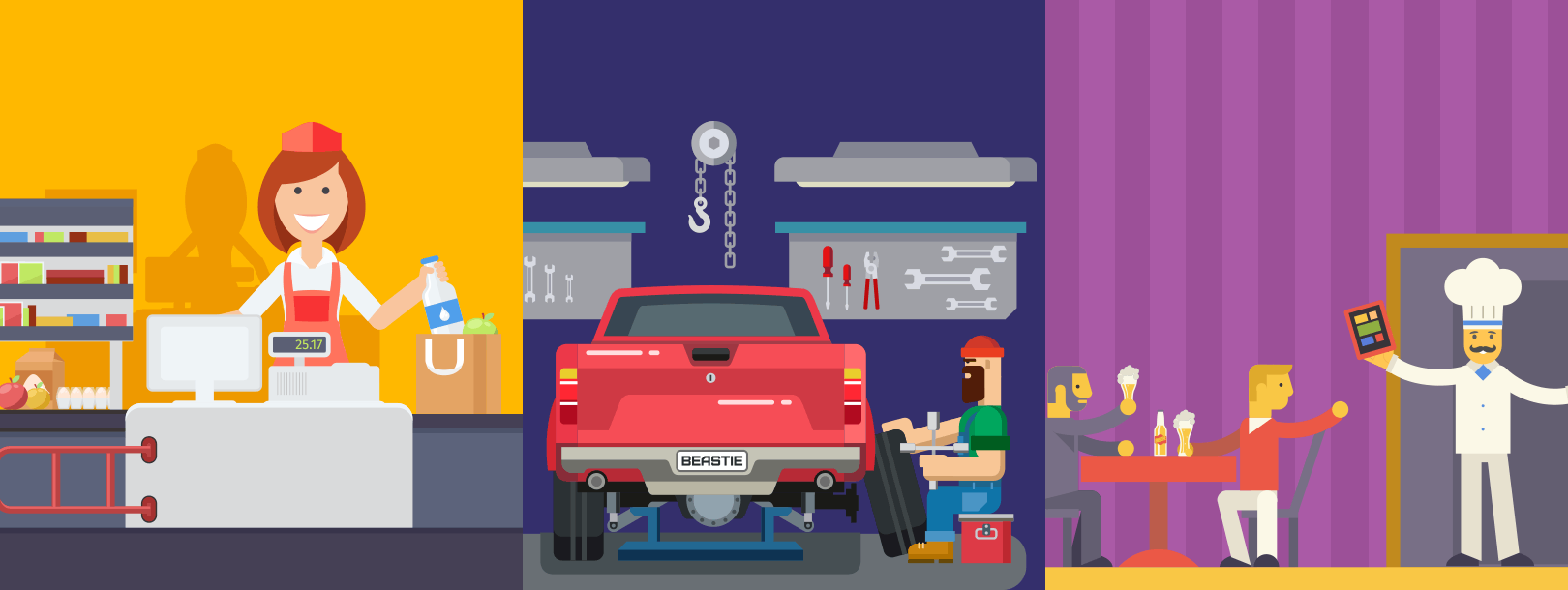
В реальности доступ к определенной информации все же нужно ограничивать (ну, как минимум, к бухгалтерской и финансовой отчетности). Второй момент: пользователю может понадобиться получить доступ к своим файлам с соседнего компьютера: чтобы их распечатать, показать руководству, представить потенциальным клиентам организации. Наконец, третье. Один из используемых компьютеров может просто выйти из строя. И если сам ноутбук заменить можно относительно безболезненно, то информация на нем может быть утеряна навсегда. Без Windows Server задачи аутентификации и авторизации пользователей, а также вопрос сохранения данных значительно затрудняется. Можно создавать рабочие группы, настраивать вручную все права. Но это занимает много времени. А потом всеми этими настройками очень сложно объективно и своевременно управлять.
Windows Server с помощью Active Directory, групповых политик и функции управления файлами позволяет в разы упростить эту задачу
Последняя версия
Последней версией на момент написания этой статьи является Windows Server 2012 R2. Несмотря на то, что система вышла в свет в октябре 2013 года, она не теряет своей актуальности.
По сравнению с предыдущими версиями, система претерпела ряд изменений для того, чтобы предоставить пользователям максимально востребованную функциональность. Среди основных нововведений представлено расширение возможностей виртуализации, хранение и обработки данных, репликации. Была расширена функция работы с сетевыми настройками, управление серверами и настройками автоматизации, повышены возможности обеспечения безопасности имеющейся инфраструктуры.
О том, какие функции были представлены в Windows Server 2012 R2, написано много статей, еще больше представлено материалов о том, как систему настраивать и эти функции использовать. Проблема заключается в применении знаний на практике. Причем дело не столько в технической настройке, сколько в необходимости выбора подходящей редакции Windows Server, которая будет максимально отвечать потребностям организации, и при этом не будет требовать лишней переплаты за ненужные возможности.
Есть еще один важный момент. Не обязательно приобретать самую дорогую редакцию Windows Server для того, чтобы настроить инфраструктуру своей сети. Вполне возможно, что вам подойдет более простая версия: получите весь нужный функционал и сможете сэкономить на лицензиях и внедрении. Поэтому основной вопрос, на который стоит обратить внимание – это редакции Windows Server и их лицензирование.
Лицензирование Windows Server 2012 R2
Windows Server 2012 R2 чаще всего предлагают приобрести в одной из двух редакций: Standard и Datacenter. Единственное их отличие заключается в том, что, имея лицензию Standard, можно бесплатно развернуть до двух виртуальных машин Windows. Если же вы приобрели лицензию Datacenter, то в количестве виртуальных машин, которые можно развернуть, вы не ограничены. При этом лицензирование Microsoft в редакциях Standard и Datacenter может потребовать дополнительных затрат.
С точки зрения правильного лицензирования необходимо также приобрести лицензии на клиентский доступ (Windows Server CAL) на количество пользователей (или устройств), которые в вашей организации используют компьютер. А если вы хотите предоставить своим сотрудникам возможность удаленного подключения к серверу, то необходимо также приобрести лицензии на удаленный доступ (Windows Server Remote Desktop CAL). Сумма набегает приличная. Особенно неприятно, когда не нужны даже те две виртуальные машины, которые позволяет без дополнительных лицензий стандарт.
Как итог, получаем значительные расходы на продукт, большая часть возможностей которого нам не нужны. В связи с этим обратите внимание на две редакции Windows Server 2012 R2, о которых рассказывают реже, но они намного привлекательнее для небольших организаций. Это редакции Windows Server 2012 R2 Foundation и Windows Server 2012 R2 Essentials.
Windows Server 2012 R2 Foundation
Редакция Foundation оптимальная для организаций малого бизнеса, в которых число пользователей не превышает 15. Несмотря на то, что применять редакцию Foundation можно только на однопроцессорном сервере с оперативной памятью не больше 32 ГБ, приобретать дополнительные лицензии на клиентский доступ (Windows Server CAL) не нужно. Кроме того, важно учитывать, что Windows Server Foundation может быть запущен только в физической среде. Последнее, Foundation можно приобрести только вместе с сервером (тип лицензии OEM), он не предоставляется по корпоративным программам лицензирования.
Windows Server 2012 R2 Essentials
Редакция Essentials подходит компаниям с численностью до 25 пользователей. Убирается одно из ограничений Foundation: использовать редакцию Essential можно на двухпроцессорном сервере, а размер оперативной памяти увеличен до 64 ГБ. Также Windows Server Essentail можно запускать в виртуальной среде, но в этом случае уже будет нельзя запустить в физической. Иными словами, Essential можно запустить либо в физической среде, либо в виртуальной. Лицензии для клиентского доступа также не требуются. Расширены также и каналы, по которым можно приобрести Essential: эта редакция доступна не только в одном комплекте с сервером, но также ее можно приобрести в рамках корпоративного приглашения.
Возвратимся теперь к одному из заблуждений, которое было обозначено в самом начале.
Очень часто небольшие компании не используют для администрирования сети именно серверную операционную систему из-за слишком высокой цены. Это справедливо, если вы выбираете между Windows Server Standard и Windows Server Datacenter. Их стоимость составляется из лицензии на сервер (в сервере не больше двух процессоров) плюс лицензии на клиентский доступ плюс лицензии на удаленное подключение. Такие затраты в большинстве случаев совершенно не вписываются в бюджет небольшой организации или стартапа, численность которых не превышает 25 пользователей.
Тем не менее, серверная система намного удобнее для реализации основных задач администрирования и управления системой, сетью, пользователями. Windows Server представлен в двух редакциях, которые отвечают этим требованиям – поддерживают необходимые функции и не бьют по бюджету: Windows Server Foundation и Windows Server Essentials.
Теперь, когда с лицензированием вопрос более или менее понятен, можно переходить к следующему шагу. А именно, решать, какие функции нам нужны, а какие нет. Это, например, касается такой функции, как Server Core – возможности устанавливать и использовать Windows Server в режиме консоли. Как показывает практика, такая возможность малым компаниям кажется слишком сложной.
А вот невозможность интеграции редакции Foundation с Office 365 может стать своеобразным камнем преткновения. В том случае, если интеграция с Office 365 критически важна, выбирать нужно Essentials.
Active Directory
Пожалуй, это один из основных компонентов, из-за которого Windows Server приобретается. Active Directory присутствует и в редакции Essentails, и в редакции Foundation, но их функциональность в корне отличается. Если вы используете редакцию Essentials, вы должны создать домен в процессе установки и при этом в дальнейшем у вас не будет возможности его изменить. Кроме того, в процессе установки Essentials будет установлена не только роль AD, но и DNS, File Service (файловые службы), IIS Web Service и Remote Desktop Service. А вот в редакции Foundation
дается более привычная всем гибкость настройки.
Администрирование
Для более комфортного управления в редакции Essentials вы получите специальный дэшборд, который предоставит комфортный интерфейс для начинающих пользователей.
В редакции Foundation управлять сервером вы можете через обычный Server Manager.
Сетевое взаимодействие
Для Foundation никаких ограничений нет, а вот для Essentials есть: установка Essentials возможна только через роутер, который поддерживает IPv4 NAT.
Апгрейд лицензии
Очень важный момент. Вы всегда можете сделать апгрейд Windows Server Foundation или Essentials до Standard (например, в случае расширения бизнеса и увеличения числа пользователей в организации).
Подводя итоги
Итак, Windows Server позволяет оптимизировать расходы на инфраструктуру. Широкий набор моделей лицензирования, а также вариантов приобретения лицензии позволяет подобрать тот вариант, который будет приносить организации пользу, при этом не переплачивать за неиспользуемые функции и ненужные нововведения.
Дешевые версии не означают, что они неприменимы в реальных условиях. Функциональность уменьшена обдуманно, при этом все нужные компоненты и даже некоторые встроенные дополнения присутствуют в редакции Foundation и Essentials. Пусть в Essentials нет роли Hyper-V; в то же время редакция поддерживает возможность интеграции с облачными приложениями и сервисами (Microsoft Azure и Office 365). Т.е. приобретая Essentials, вы получаете как качественно подготовленную инфраструктуру для вашей организации, так и возможность интеграции с ключевыми продуктами Microsoft, которые необходимы в повседневной современной работе – как на своем рабочем месте, так и удаленно.
В реальных рабочих условиях в каждой организации при построении инфраструктурных решений системные администраторы отдают предпочтения обкатанным и хорошо протестированным версиям. Поэтому Windows Server 2012 R2 своей актуальности еще долго не потеряет.
Наши партнёры
Новая версия серверной операционной системы от Microsoft наконец обрела свое окончательное название — Windows Server 2012. На данный момент для скачивания доступна версия Microsoft Windows Server 2012 Datacenter Release Candidate (RC). На выбор 11 языков, среди которых есть и русский.
Установка Windows Server 2012 возможна в двух вариантах:
- Сервер с графическим интерфейсом пользователя — эквивалент варианта «Полная установка» в Windows Server 2008 R2;
- Установка основных серверных компонентов — в этом варианте отсутствует графический интерфейс. Управление сервером осуществляется из командной строки или с помощью средств удаленного администрирования, как в варианте Server Core в Windows Server 2008 R2.

Что интересно, по умолчанию выбирается установка основных серверных компонентов. Впрочем, выбор варианта установки не окончательный. Его можно изменить как в процессе, так и после установки операционной системы. Например, можно выбрать вариант «Сервер с графическим интерфейсом пользователя», настроить сервер с помощью графических инструментов, а затем переключиться на вариант «Установка основных серверных компонентов».
Вот так выглядит экран приветствия Microsoft Windows Server 2012.
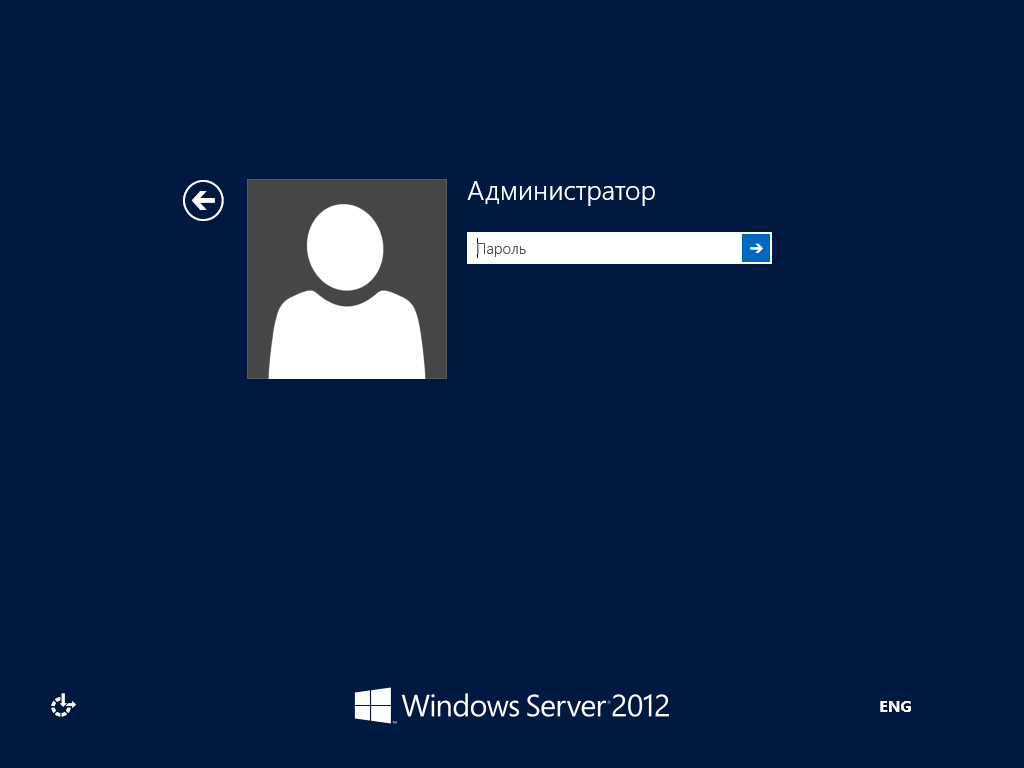
Привычную кнопку Пуск все таки убрали. А это новое меню Пуск, в стиле «Metro».
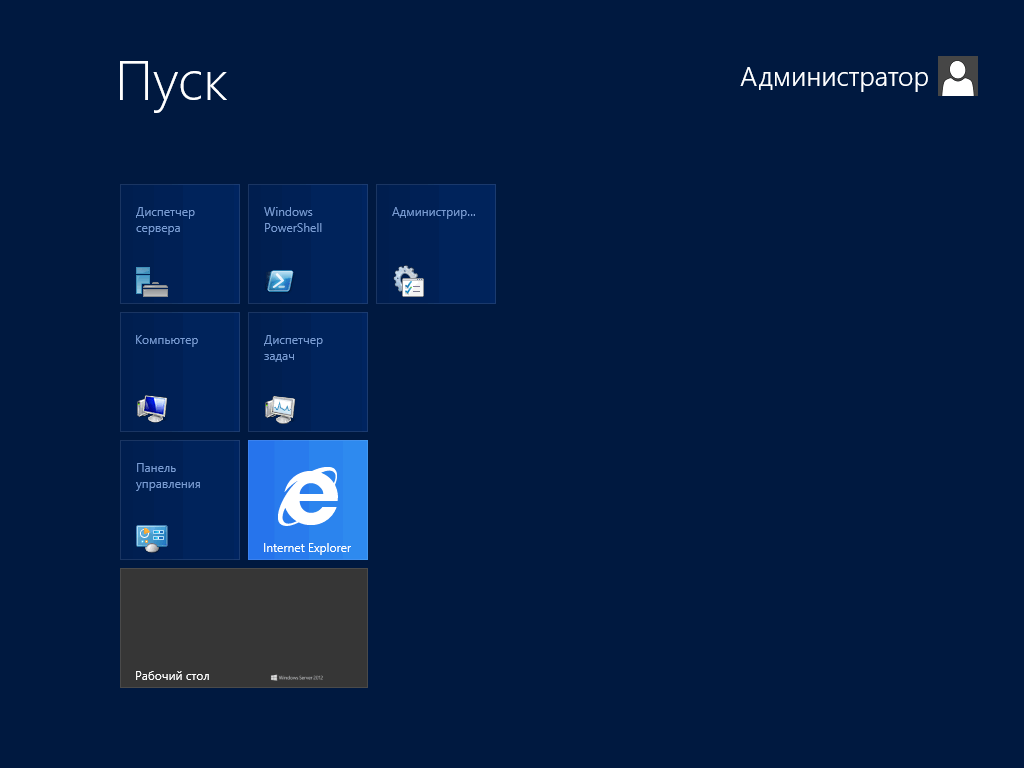
Кстати, в связи с отсутствием кнопки Пуск теперь выключение или перезагрузка сервера являются нетривиальной задачей. Для доступа к кнопке выключения сначала надо вызвать панель Charm Bar путем помещения курсора мыши в верхний правый угол экрана.
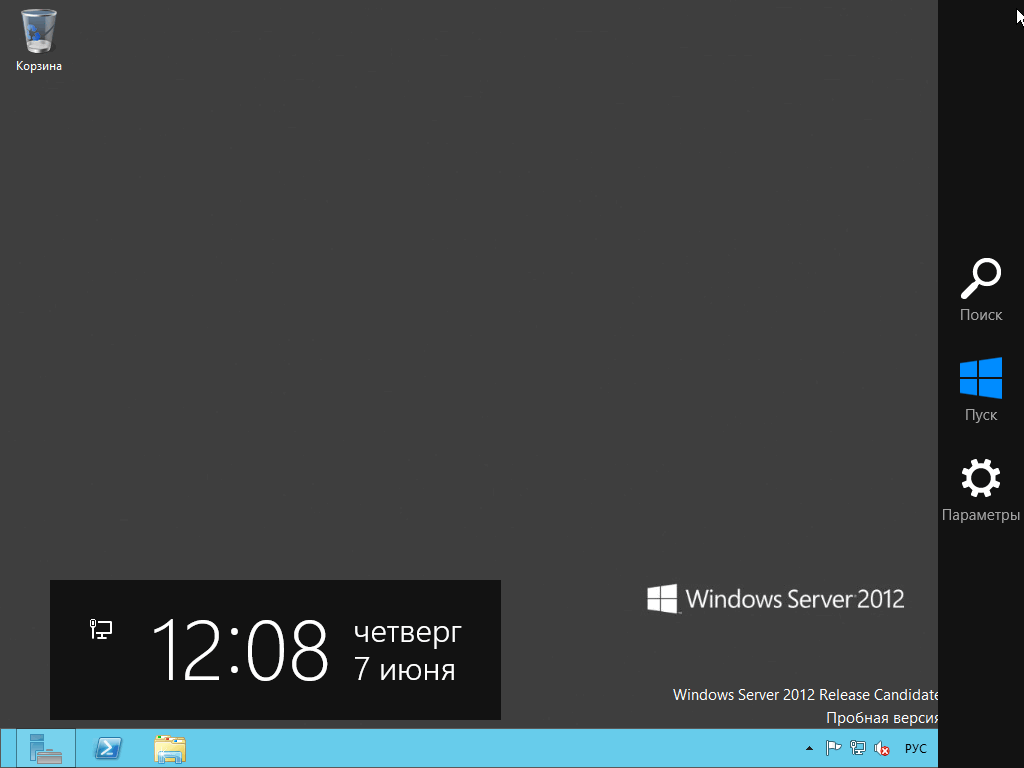
А затем выбрать пункт Параметры, где в числе прочих находится и искомая кнопка.
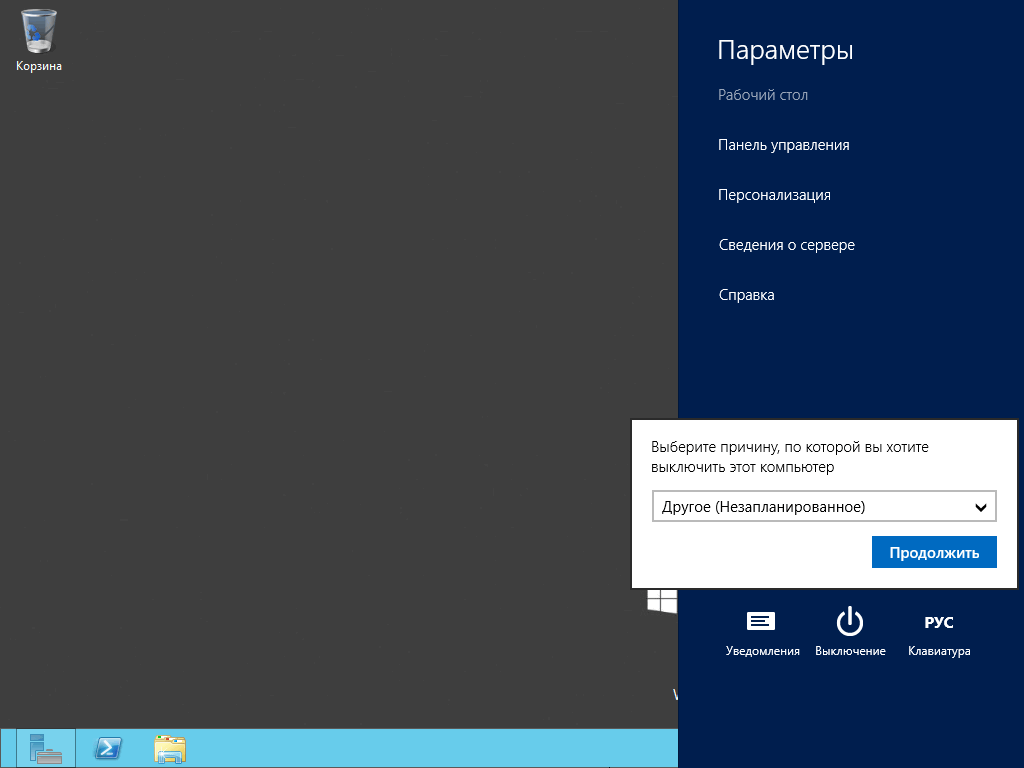
В счастью выяснилось, что панель Charm Bar можно вызвать сочетанием клавиш Windows+C , а Windows+I сразу вызывает панель Параметры.
Коренным образом изменился Диспетчер сервера (Server Manager). Теперь с его помощью можно группировать сервера и управлять ими централизованно.
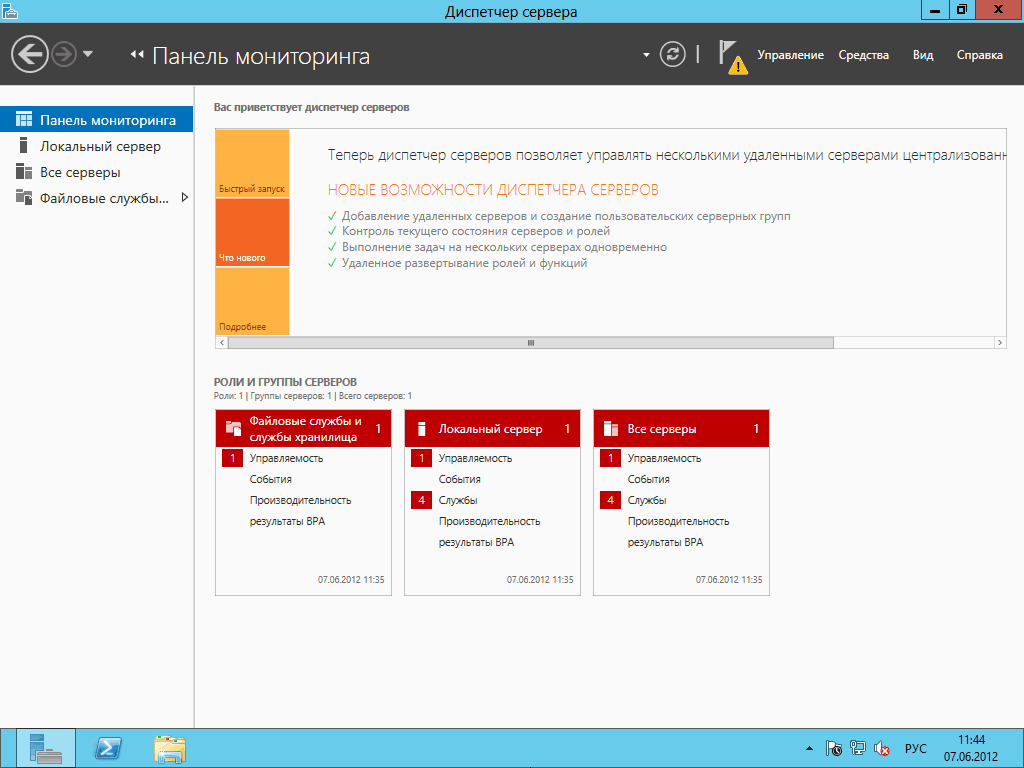
В нем же находятся и все инструменты администрирования.
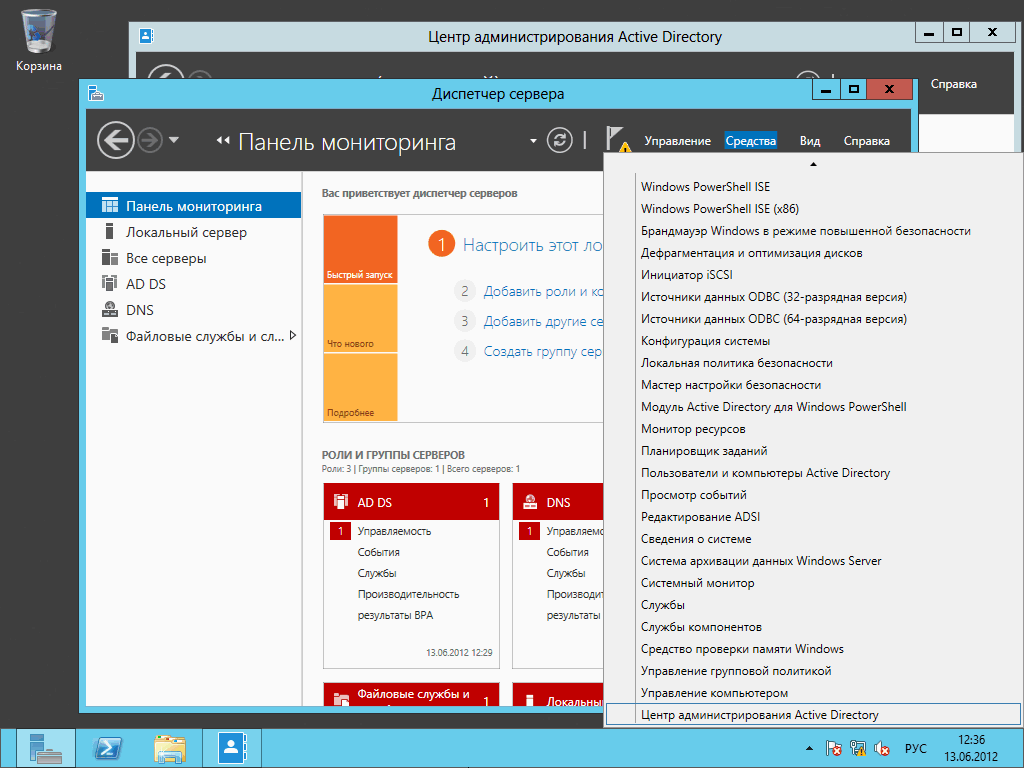
Стал другим процесс добавления ролей и компонентов на сервер. Теперь за все отвечает один мастер. Установка служб удаленных рабочих столов (Remote Desktop Services) вообще вынесена в отдельный раздел.
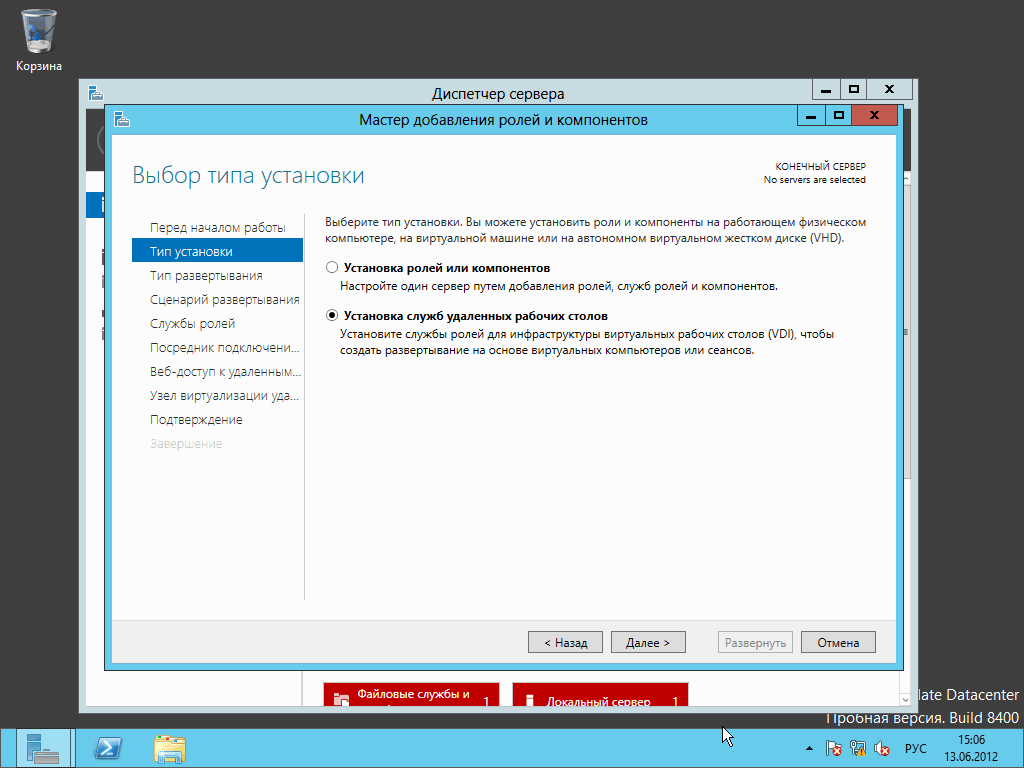
В остальном список ролей по сравнению с Server 2008 R2 остался без изменений.
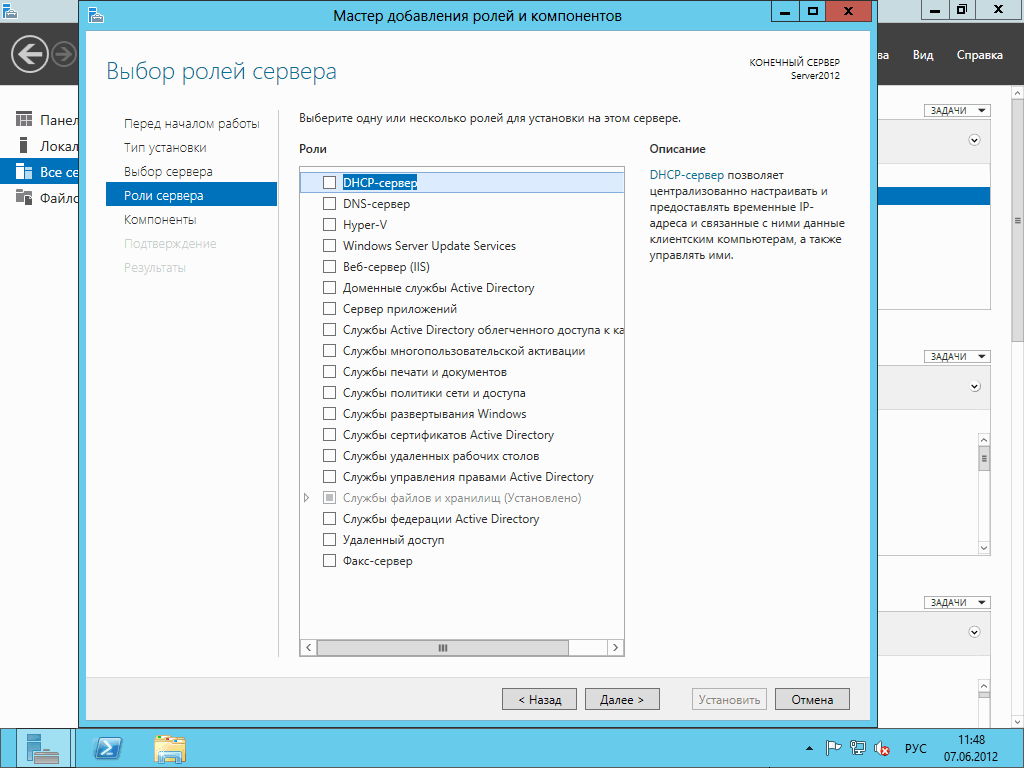
А компоненты изменились, добавилось несколько новых, а некоторые устаревшие компоненты (диспетчер системных ресурсов Windows и подсистема для UNIX-приложений ) не рекомендуется использовать и предлагается подумать над альтернативным вариантом.
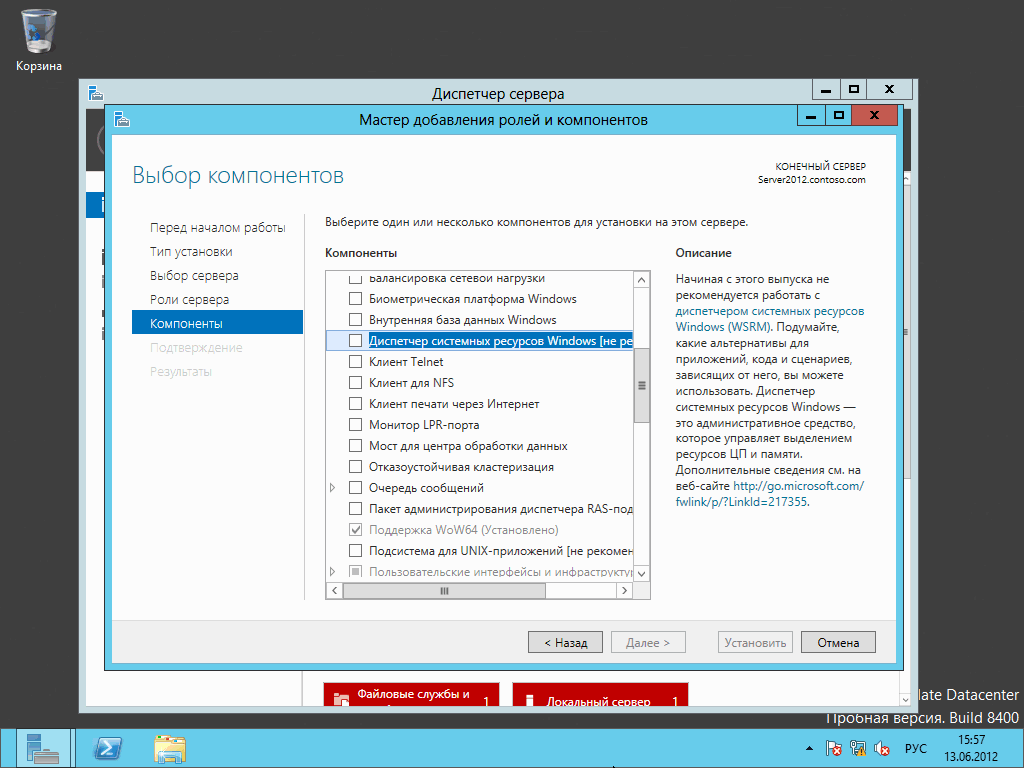
В общем изменений достаточно много. Более-менее полный их список с подробными описаниями можно посмотреть на сайте TechNet, а также есть бесплатная книга Введение в Windows Server 2012, правда только на английском.
ServerWatch content and product recommendations are editorially independent. We may make money when you click on links to our partners. Learn More.
Microsoft has invested a ton of time and money getting Windows Server 2012 to the finish line. The sheer number of new and improved features makes it challenging to cover them all in any level of detail. This review will attempt to highlight the most important new features and delve a little deeper into those that matter most.
Design principles for Windows Server 2012 were driven by the three key themes of continuous availability, cost efficiency and management efficiency. It’s easy to see how these design principles drove many different parts of the operating system from the new Server Manager and its polished graphical user interface (GUI) to SMB 3.0 and the huge number of improvements to the file system.
Setup and Configuration
One of the first things you see at installation is the option to install either Windows Server 2012 with or without a GUI (see Figure 1 below). The GUI-less option is called Server Core and is Microsoft’s preferred method for any server that won’t have a human sitting in front of it. The idea here is to trim down the surface area that could make the server less secure and control it remotely with the new management tools. You can switch between the two installation types with a single PowerShell command:
Install-WindowsFeature Server-Gui-Mgmt-Infra,Server-Gui-Shell –Restart
This will require a system restart, but once that’s complete you should have the full GUI plus the Server Manager tool installed. If you have a system configured the way you want and you wish to remove the GUI tools, you could use the following PowerShell command:
Uninstall-WindowsFeature Server-Gui-Mgmt-Infra -Restart
If you choose the GUI option, you’ll have what looks like a Windows 8 system with a few added icons. Once the installation completes and the system reboots you’ll see the new Server Manager tool, as it will start by default. From there you have the ability to do the initial machine configuration, such as set the server name, change the time zone, connect to a domain and other housekeeping steps.
The base install only loads a few minimal services to get the system up and running. To add additional roles and services you must use the Server Manager tool or PowerShell. PowerShell also provides the remoting functionality necessary to execute commands on any server on the network.
You must enable the remote management capability on each server you wish to control. This is an option available on the Local Server page of the Server Manager GUI (see Figure 2). It is enabled by default and will require domain administrator credentials to make any modifications on a remote machine.
If that’s not enough, there’s also a PowerShell Web Access gateway for connecting to remote machines using any Web browser. This would be really handy for times when you don’t have access to a machine with VPN or direct access and need to make some type of administrator changes.
Самая важная редакция серверной операционной системы Microsoft со времен Windows 2000 наконец увидела свет. К моменту публикации этой статьи Windows Server 2012 должна быть доступна для загрузки или приобретения. Специалисты технической группы журнала Windows IT Pro экспериментировали с этой операционной системой в течение года и убедились в ее мощной функциональности
Майкл Оти (motey@windowsitpro.com) — технический директор Windows IT Pro и SQL Server Magazine, автор Microsoft SQL Server 2008 New Features (Osborne/McGraw-Hill)
Шон Дьюби (sdeuby@windowsitpro.com) — старший аналитик в компании Platform Vision с 25-летним стажем работы в области корпоративных информационных систем. Внештатный редактор Windows IT Pro, имеет звание MVP
. Мы по-прежнему считаем, что Windows 2000 была более важной версией, чем Server 2012, просто потому, что благодаря ей Microsoft завоевала репутацию надежного поставщика серверного программного обеспечения для компаний. В руководстве для рецензентов Server 2012 более 200 страниц с описаниями новых и усовершенствованных функций, причем только самых важных.
Все функции Server 2012 будут доступны в редакциях Standard и Datacenter. Это чрезвычайно удобно для малых и средних предприятий, которым традиционно не доставалось полезных функций, таких как репликация DFS (DFSR), доступных только в редакциях Enterprise или Datacenter.
Лицензионная модель также рассчитана на меньшее количество редакций. Операционная система Server 2012 представлена тремя основными редакциями. Essentials предназначена для небольших компаний. Редакция Standard, поставляемая только с двумя лицензиями для виртуальных экземпляров, ориентирована на среду с низкой плотностью или без виртуализации. Цена Datacenter гораздо выше, но при этом число виртуальных экземпляров не ограничено. Выбор редакции зависит от ваших планов виртуализации. Существует также редакция Foundation, предоставляемая только OEM-поставщикам и обеспечивающая базовую сетевую инфраструктуру — Active Directory (AD), дистанционный доступ, совместное использование файлов и принтеров.
К списку редакций следует добавить еще один продукт: Microsoft Hyper-V Server 2012. Хотя Hyper-V Server 2012 — не полноценная операционная система, это один из строительных блоков, которые следует учитывать при выборе редакции Server 2012.
Хранение данных
Основное внимание уделяется новым и расширенным возможностям Hyper-V, но в действительности усовершенствования в платформе хранения данных более многочисленные, чем в гипервизоре. Благодаря некоторым из них, например Live Storage Migration, становятся возможными такие функции Hyper-V, как миграция хранилищ на работающих системах с архитектурой Shared Nothing. Посмотрим, каким образом новые возможности могут пригодиться компаниям различных размеров.
Малый бизнес. Обновляя функциональность операционной системы, компания Microsoft обычно учитывает интересы малого бизнеса в последнюю очередь. После многолетнего крена в сторону высокого корпоративного уровня — который сохраняется при работе над вычислительным «облаком», — компания подготовила удачный компонент хранения данных для малого бизнеса, Storage Spaces.
Каждому развивающемуся малому предприятию приходится решать задачу увеличения размера и доступности хранилища простым и экономичным способом. Ни нижнем уровне недорогие системы непосредственного подключения (DAS) внутри сервера обеспечивают хранилище умеренного размера по приемлемой цене. Чтобы расширить ориентированное на приложения хранилище сверх внутренних возможностей сервера, необходим внешний массив хранения данных, обычно SAN. Внешний массив потребуется и для достижения высокого уровня доступности приложения или узла виртуализации. Проблема в том, что цена массива хранения с нужными возможностями (и некоторой гибкостью в расчете на будущее) часто выражается пятизначным числом. Это крупные инвестиции для малой компании.
Storage Spaces предназначается для заполнения пробела между DAS и SAN путем виртуализации хранилища на основе недорогих дисков Serial ATA (SATA) и Serial Attached SCSI (SAS) в приемлемых по цене конфигурациях. Можно взять набор дисков в массиве Just a Bunch of Disks (JBOD) («просто группа дисков», конфигурация без особых функций RAID); объединить их со Storage Spaces, чтобы создать виртуальные диски с объединением, зеркалированием и четностью и сформировать из них тома. А поскольку подсистема Storage Spaces функционирует на более низком уровне, чем уровень управления дисками операционной системы, все тома, созданные диспетчером дисков, воспринимаются диспетчером дисков и всеми приложениями как регулярные тома. Эта архитектура также позволяет создать общие тома кластера (и, таким образом, кластеры) из массивов JBOD. Согласно данным, опубликованным компанией Microsoft, производительность ввода-вывода дисков при использовании технологии Storage Spaces отличается от номинальных скоростей не более чем на несколько процентов.
Можно не строить решение внутри компании, а использовать программное обеспечение как услугу (SaaS) и хостинг IT-инфраструктуры (IaaS), сократив или полностью отказавшись от внутренней инфраструктуры. Однако Storage Spaces обеспечивает настолько экономичный способ управлять размерами хранилища и уровнем доступности, что у компаний появляется мощный стимул сохранять внутреннюю инфраструктуру в течение некоторого времени.
Еще одно решение для хранения данных в Server 2012 будет полезно не только малым предприятиям, но и компаниям любых размеров — это дедупликация данных. Технология Dedupe, как она известна ИТ-специалистам, привыкшим сокращать длинные термины, обеспечивает сопоставление хранимых данных на уровне блоков. При обнаружении дублированных блоков данных выполняется замена дублированного блока простым указателем на эталонный блок, для экономии места. Процесс дедупликации выполняется как фоновый процесс с низким приоритетом, и специалисты Microsoft прогнозируют, что экономия пространства составляет от 2:1 для файловых ресурсов общего доступа и до 20:1 для виртуальных дисков. Во время демонстрации в одном случае в результате дедупликации 2-Тбайтного диска USB, используемого для хранения файлов виртуального жесткого диска (VHD), экономия пространства достигла 95 %. Попытка дедупликации активных томов виртуальных дисков не принесет значительных преимуществ из-за их изменчивости. Но вы сможете с большой пользой дедуплицировать библиотеки виртуальных машин.
Средние компании. Важная особенность Server 2012 — возможность обновить роль файлового сервера, именуемую в документации Microsoft файловым сервером Server Message Block (SMB) по ее традиционному применению для простого хранения пользовательских данных, до хранения данных приложений на уровне блоков. В результате этого изменения файловые серверы Server 2012 можно применять не только для пользовательских файлов, но и для хранения удаленных виртуальных дисков для Microsoft Hyper-V и SQL Server, а также для VMware vSphere (благодаря поддержке NFSv3 и NFSv4.1). Таким образом, открываются широкие возможности хранения виртуальных дисков, и этот компонент становится ключевым для миграции хранилищ на работающих системах Hyper-V.
Крупные компании. Многочисленны и усовершенствования, рассчитанные на большие компании. Кластеры масштабируются до 64 узлов, а в одном кластере можно разместить до 4000 виртуальных машин благодаря второй версии компонента Cluster Shared Volumes. Упомянутые изменения роли файлового сервера позволяют строить масштабируемые хранилища с высоким уровнем доступности для кластеров SQL Server и Hyper-V, используя кластеризацию файловых серверов SMB — да, с файловыми серверами! Можно даже задействовать сравнительно недорогой кластер файловых серверов в качестве внешнего компонента сети хранения данных Fibre Channel (SAN). Таким образом удается масштабировать SAN, не изменяя ее (дорогостоящие) привязки к остальной сети. Мне неизвестны количественные данные о производительности, но компания Microsoft приложила огромные усилия, чтобы добиться от SMB 3.0 как высокого быстродействия, так и отказоустойчивости.
Все это лишь малая часть многочисленных улучшений в Server 2012, но хочется упомянуть еще об одном. В новой операционной системе заметно усовершенствован скромный, но критически важный для хранения данных компонент — Chkdsk. Наконец-то сделан очевидный шаг: проверка диска разделена на два этапа. Первый этап, поиск ошибок в томе, выполняется при подключении к сети. Второй этап начинается после перезагрузки компьютера и состоит в простом исправлении ошибок. Время исправления зависит от числа ошибок, а не от размера тома. В результате коррекция ошибок на больших томах занимает всего несколько минут вместо нескольких часов!
Управление
Самые большие изменения, касающиеся управления в Server 2012, относятся к Server Manager и Windows PowerShell. Компонент Server Manager появился в версии Windows Server 2003, а PowerShell — в Windows Server 2008. Эволюция обоих состояла в применении многих других технологий, ориентированных на ИТ-специалистов. Поначалу оба были малозначительными и их решительно игнорировали большинство системных администраторов. Кто не устанавливал флажок Do not show this next time («не показывать в следующий раз») для Windows Server 2003 Server Manager? Но по мере расширения возможностей технологии (и, будем откровенны, обойтись без нее становилось все труднее) ее применяли все чаще. Сегодня этим двум компонентам принадлежит центральная роль в управлении Server 2012.
Server Manager, как показано на экране 1, обеспечивает управление всеми функциями, относящимися к ролям, и многими функциями локального сервера и операционной системы. Для управления установленными ролями служит левая область, добавление и удаление ролей происходит в меню Manage, а выполнение общих задач управления — в меню Tools (экран 1). Ключевая особенность этой версии Server Manager, отличающая ее от предшествующих версий, заключается в том, что она предназначена для управления несколькими серверами или роли сервера, охватывающей много серверов, из одной консоли.

|
| Экран 1. Диспетчер Server 2012 Server Manager |
Возможности PowerShell в Server 2012 универсальны. В Server 2008 R2 в составе PowerShell насчитывалось 456 команд в 10 модулях. В Server 2012 PowerShell располагает более чем 2300 командами в 239 модулях — почти в пять раз больше, чем в предшествующей версии. Хотя помнить о таком количестве команд трудно, но отношение команд к задачам приближается к 1:1. Другими словами, вместо последовательности команд для решения задачи в Server 2012, как правило, достаточно одной команды PowerShell. В прежних версиях поддержка PowerShell была ограниченной.
В прошлом для выполнения многих типовых задач, как правило, требовалось использовать сценарии Windows Shell или VBScript. Благодаря расширенной поддержке PowerShell, возможно, этот недостаток удастся устранить. Кроме того, проектирование сценариев упрощается благодаря таким функциям, как IntelliSense, в новой интегрированной среде подготовки сценариев (ISE) PowerShell.
Каждая новая консоль управления представляет собой оболочку, выполняющую PowerShell, и из многих из них можно извлечь исходный текст PowerShell для повторного использования и внесения изменений. Например, центр администрирования Active Directory располагает функцией просмотра журнала PowerShell, в котором показаны базовые команды PowerShell, применявшиеся для всех выполненных вами операций в графическом интерфейсе пользователя.
Однако ИТ-специалисты не спешат осваивать PowerShell. Судя по всему, пока не более 20 % системных администраторов активно используют эту технологию подготовки сценариев. Постепенно положение будет меняться, по мере того, как PowerShell продолжит вытеснять другие способы автоматизации административных задач.
Hyper-V
Вероятно, самые крупные изменения в Server 2012 произошли в области расширенной виртуализации с использованием Server 2012 Hyper-V. Возможности Server 2012 Hyper-V не уступают возможностям виртуализации платформы vSphere (а в некоторых случаях превосходят их). Рассмотрим подробнее некоторые важные улучшения Server 2012 Hyper-V, начиная с масштабируемости.
Масштабируемость. Чистая масштабируемость в течение длительного времени была одной из областей, в которых у vSphere отмечались существенные преимущества перед Hyper-V. С появлением Server 2012 ситуация изменилась. Возможности масштабирования Server 2012 Hyper-V гораздо выше, чем у предшествующей версии. В таблице приведены сведения о наиболее важных улучшениях.

Произошел колоссальный скачок в масштабируемости узла: на одном узле Server 2012 Hyper-V можно разместить до 320 логических процессоров и 4 Тбайт оперативной памяти. Благодаря этому значительно повышается уровень консолидации серверов, по сравнению с общей масштабируемостью vSphere 5. Аналогично, Server 2012 Hyper-V поддерживает гораздо более масштабируемые гостевые виртуальные машины. В Windows Sever 2008 R2 существовало довольно суровое ограничение для виртуальных машин: только 4 виртуальных процессора (vCPU). Этот предел был неприемлем для многих систем с интенсивной рабочей нагрузкой, например баз данных SQL Server, требования которых зачастую выше. Новая версия Hyper-V поддерживает до 64 виртуальных процессоров и гостей с оперативной памятью, достигающей 1 Тбайт. Этого достаточно для почти любой рабочей нагрузки. И вновь, возможности Server 2012 Hyper-V превосходят допустимый предел vSphere (32 виртуальных процессора). Для общей производительности не менее важна поддержка гостевого доступа к неоднородной памяти (NUMA). Благодаря гостевому доступу к неоднородной памяти можно согласовать физическую память узла с процессорами виртуальной машины, сократив поиск страниц в памяти и, таким образом, значительно повысив производительность виртуальной машины.
Технически кластеризация в Server 2012 не относится к компонентам виртуализации, но и она подверглась существенным изменениям. Предшествующие версии Windows Server ограничивались 16-узловыми кластерами. Разработчики Server 2012 устранили это ограничение, и теперь в кластере может быть до 64 узлов, на которых размещается до 4000 виртуальных машин. Благодаря усовершенствованным возможностям перемещения виртуальных машин между узлами, в том числе узлами в разных географических точках, закладывается фундамент динамического центра обработки данных.
Динамическая миграция и миграция хранилищ на работающих системах. Динамической миграцией называется возможность перемещения активных виртуальных машин между узлами Hyper-V, а миграция хранилищ на работающих системах подразумевает перемещение таких объектов, как файлы виртуальных жестких дисков (VHD), между узлами Hyper-V без простоев. Динамическая миграция Hyper-V была впервые реализована в Server 2008 R2. Начало было неплохим, но в той версии Hyper-V не хватало возможности выполнять несколько динамических миграций одновременно, как в VMware. В Server 2008 R2 миграция хранилищ на работающих системах была невозможна, но существовал вариант Quick Storage Migration. В прежней терминологии Hyper-V quick — «быстрый» — означало, что простои возможны. А поскольку vSphere располагала технологией VMware Storage vMotion, то и в этой области Hyper-V была в роли «догоняющего». В Server 2012 Hyper-V появилась возможность миграции хранилищ на работающих системах между узлами Hyper-V без простоев виртуальных машин. В процессе миграции хранилищ файлы конфигурации и VHD копируются с исходного компьютера в хранилище назначения. Затем все операции записи зеркально отображаются как на исходном, так и на целевом устройствах хранения. После синхронизации исходного и целевого хранилищ все обращения виртуальной машины к файлам виртуальных машин и VHD происходят по адресу целевого хранилища, а исходные файлы удаляются. При миграции хранилищ на работающих системах перемещаются файлы виртуальных машин, но не сама виртуальная машина.
Server 2012 Hyper-V обеспечивает возможность выполнения не только нескольких одновременных динамических миграций, но и нескольких одновременных миграций хранилищ на работающих системах. В результате возможности Windows Server Hyper-V в основном сравнялись с vSphere 5. Кроме того, благодаря использованию усовершенствованного протокола SMB 3.0, Server 2012 Hyper-V обеспечивает динамическую миграцию и миграцию хранилищ на работающих системах без обязательного кластера или общего хранилища. Эту функцию иногда называют динамической миграцией с архитектурой Shared Nothing. Такая миграция проходит двумя путями. Server 2012 Hyper-V позволяет выполнять динамическую миграцию, когда виртуальные машины хранятся в сетевой общей папке, а кроме того, ее можно провести напрямую между узлами Hyper-V.
Hyper-V Replica. Благодаря динамической миграции можно продолжать работу во время запланированных простоев. Виртуальные машины перемещаются на другие узлы, а затем производится обслуживание узла Hyper-V без перерыва в работе конечного пользователя. Технология Hyper-V Replica входит в состав Server 2012 и позволяет реплицировать виртуальные машины в целях непрерывности бизнеса и восстановления после аварии. Hyper-V Replica асинхронно реплицирует виртуальные машины между узлами за пределами рабочей территории и обеспечивает переключение ресурсов в случае отказа основного сайта. С помощью Hyper-V Replica можно реплицировать одну или несколько виртуальных машин на узле Hyper-V. Для этого не требуется сеть SAN или иное общее хранилище, поэтому Hyper-V Replica является экономичным решением для восстановления после аварии.
Hyper-V Replica действует между двумя компьютерами Windows Server, на каждом из которых должны быть установлены Server 2012 и роль Hyper-V. Репликация производится как в кластере, так и без кластера, и является однонаправленной, поэтому для автоматического восстановления основного сайта необходимо, чтобы обе конечные точки были настроены как серверы репликации. Перед началом репликации нужно сделать копию VHD виртуальных машин, подлежащих репликации. Активировать Hyper-V Replica можно с помощью PowerShell или диспетчера Hyper-V Manager. В Hyper-V Manager щелкните правой кнопкой мыши сервер Hyper-V, который будет функционировать как сервер репликации, а затем установите новый флажок Enable this computer as a Replica server («Использовать этот компьютер как сервер реплики») в разделе Replication Configuration (конфигурация репликации), как показано на экране 2.

|
| Экран 2. Включение репликации Hyper-V |
Параметры репликации позволяют настроить сервер Hyper-V для работы в качестве сервера репликации. Выберите метод проверки подлинности, который будет применяться для подключения к целевому узлу репликации, а также используемые авторизацию и хранилище. После включения репликации на уровне сервера Hyper-V можно указать виртуальную машину для репликации, щелкнув ее правой кнопкой мыши в Hyper-V Manager и выбрав функцию Enable Replication («Включить репликацию»), которая в свою очередь запускает мастер Enable Replication Wizard. С помощью этого мастера можно указать виртуальные жесткие диски, которые будут реплицированы, организовать журнал восстановления (в сущности, настроить реплицируемую виртуальную машину на выполнение моментальных снимков для восстановления на заданный момент времени) и выбрать метод начальной репликации.
Расширяемый виртуальный коммутатор. Дабы усовершенствовать архитектуру обслуживания одним экземпляром приложения нескольких развертываний и повысить гибкость развертывания в компаниях, в Server 2012 Hyper-V разработчики ввели новый компонент — Extensible Virtual Switch (расширяемый виртуальный коммутатор). Он обеспечивает изоляцию экземпляров и формирование трафика, а также позволяет сторонним разработчикам проектировать для него специализированные подключаемые модули. В предшествующих версиях Hyper-V была реализована поддержка внутренних, внешних и частных сетей. Гибкость расширяемого виртуального коммутатора гораздо выше. Можно построить несколько виртуальных коммутаторов, а также создать и подключить к ним большое число виртуальных сетевых адаптеров. Каждый виртуальный коммутатор может быть подключен лишь к одному физическому сетевому адаптеру. Расширяемый виртуальный коммутатор поддерживает сторонние расширения трех типов:
- расширения захвата, с помощью которых расширяемый виртуальный коммутатор захватывает и отслеживает сетевой трафик, но не может изменить его;
- расширения фильтрации, обеспечивающие захват, проверку и, при необходимости, удаление сетевых пакетов;
- расширения трансляции, с помощью которых расширяемый виртуальный коммутатор изменяет информацию о маршруте в сетевых пакетах.
Дополнительные улучшения Hyper-V. Количество улучшений в Server 2012 Hyper-V настолько велико, что рассказать обо всех в одной статье невозможно. Помимо уже рассмотренных новшеств, существует много других важных изменений.
- Измерение ресурсов. В Server 2012 Hyper-V появилась возможность отслеживать способы использования виртуальных ресурсов. На основании данных о потреблении ресурсов можно выставлять счета или планировать внутреннее размещение ресурсов частного «облака». Собираются следующие данные: среднее использование процессора на одну виртуальную машину, максимальное использование памяти на одну виртуальную машину и общий входящий и исходящий сетевой трафик.
- Модуль Hyper-V для PowerShell. С помощью модуля Hyper-V для PowerShell можно выполнить любые задачи управления Hyper-V из оболочки PowerShell. В модуль входит более 160 команд для управления серверами Hyper-V, виртуальными машинами и виртуальными жесткими дисками.
- Виртуальный адаптер Fibre Channel. Через новый виртуальный адаптер Fibre Channel можно подключать виртуальные машины непосредственно к хранилищу Fibre Channel. Технология виртуализует порты адаптера шины (HBA) на узле Hyper-V и предоставляет их гостевым виртуальным машинам. Каждой виртуальной машине можно назначить до четырех виртуальных адаптеров Fibre Channel.
- Новый формат диска VHDX. В Server 2012 Hyper-V появился новый формат виртуального жесткого диска, именуемый VHDX, пригодный для хранилищ размером до 64 Тбайт. В прошлом размер виртуальных жестких дисков Hyper-V мог составлять не более 16 Гбайт. Кроме того, новый формат VHDX защищает от порчи данных вследствие сбоев энергоснабжения и снижения производительности на некоторых физических дисках с большими секторами.
- Виртуализация SR-IOV. Благодаря виртуализации SR-IOV виртуальной машине можно непосредственно назначить физический сетевой адаптер, поддерживающий SR-IOV. Непосредственное подключение к физическому сетевому адаптеру поможет повысить пропускную способность канала связи, доступного виртуальной машине.
- Microsoft RemoteFX. Этот компонент появился в Server 2008 R2; он обеспечивает воспроизведение сложной графики на узле Hyper-V с доставкой клиенту через протокол RDP. В Server 2012 Hyper-V можно задействовать несколько графических процессоров узла и программных графических процессоров. Графический процессор узла может совместно использоваться несколькими виртуальными машинами.
Общий обзор различных компонентов Server 2012 Hyper-V представлен на выпущенном компанией Microsoft постере Windows Server 2012 Hyper-V Component Architecture (http://www.microsoft.com/en-us/download/details.aspx?id=29189).
Сетевые возможности Windows Server 2012
Сетевые возможности относятся к тем базовым элементам ИТ-инфраструктуры, которые не всегда привлекают внимание, но необходимы для реализации функциональности более высокого уровня, например совместного использования файлов, доставки приложений, виртуализации и «облачных» услуг. Сетевые возможности особенно важны в условиях современного общедоступного и частного «облака». Server 2012 располагает несколькими важными сетевыми новшествами.
Поддержка совместной работы для сетевой платы. В Server 2012 много улучшений, относящихся к сетевым технологиям, но одно из самых важных — поддержка совместной работы для сетевой платы. Эта технология позволяет объединить несколько сетевых адаптеров и работать с ними как с единым целым, чтобы защитить от отказов и повысить пропускную способность. Поддержка совместной работы для сетевой платы появилась в vSphere; соответствующие возможности предшествующих версий Windows Server были ограничены особыми сетевыми адаптерами от отдельных поставщиков. Кроме того, компания Microsoft довольно прохладно относилась к первым реализациям технологии. При неполадках в сети специалисты службы поддержки Microsoft в первую очередь просили отключить поддержку совместной работы для сетевой платы. Реализация данной функции в Server 2012 полностью поддерживается компанией; более того, она охватывает многочисленные сетевые адаптеры от различных поставщиков.
Чтобы сформировать новое объединение сетевых плат, Server Manager создает новую группу управления, включающую компьютер Server 2012, на котором предстоит объединить сетевые платы. Для настройки совместной работы для сетевой платы щелкните правой кнопкой мыши на сервере в группе и выберите пункт Configure NIC Teaming («Настройка объединения сетевых карт») из контекстного меню. Затем в области Teams («Объединения») выберите New Task («Новая задача»). В результате появится окно New team, показанное на экране 3. Чтобы сформировать новое объединение сетевых плат, введите имя объединения и укажите объединяемые сетевые адаптеры. Для этого установите флажки слева от нужных сетевых адаптеров.

|
| Экран 3. Настройка объединения сетевых плат |
Безопасность DNS. Модули безопасности DNS (DNSSEC) — набор расширений протокола DNS. DNSSEC появился в Server 2008 R2 и усовершенствован в Server 2012. Среди важнейших улучшений этой операционной системы — динамические обновления подписанных зон DNSSEC, новые стандарты DNSSEC, такие как NSEC3 и RSA/Secure Hash Algorithm-2 (SHA-2), и автоматизированное распределение якоря доверия с использованием AD. Для настройки DNSSEC применяются PowerShell или обновленный диспетчер DNS Manager.
Качество обслуживания. Качество обслуживания (QoS) в Server 2008 R2 обеспечивало контроль над максимальной используемой полосой пропускания канала связи. В Server 2012 область качества обслуживания расширена благодаря возможности назначить минимальную полосу пропускания. Максимальный показатель в предыдущих реализациях позволял не допустить захвата всего канала связи одной службой или приложением, но не гарантировал, что другим приложениям будет выделена достаточная полоса пропускания. Именно этого удается добиться с помощью показателя минимальной полосы пропускания. Если сетевой канал связи свободен, то каждая служба может получить нужную ей полосу пропускания. Но если сеть перегружена, то новый минимальный параметр резервирует для каждой службы определенную часть канала связи, и все службы занимают только свою долю. В результате удается более четко выполнить соглашения об условиях обслуживания (SLA), всегда обеспечивая каждой службе определенную полосу пропускания. В Server 2012 минимальные показатели обеспечиваются с помощью нового планировщика сетевых пакетов или благодаря использованию сетевых адаптеров с поддержкой моста для центра обработки данных (DCB). Сетевой планировщик предпочтителен, если требуется гарантировать минимальные показатели полосы пропускания для многих потоков трафика. Метод DCB удобен для меньшего числа потоков трафика, трафика iSCSI или иного, внешнего сервера.
Конечный объект iSCSI target и бездисковая сетевая загрузка из iSCSI. Одно из заимствований Server 2012 от Windows Storage Server — возможность задействовать конечный объект iSCSI. В сущности, использование конечного объекта iSCSI позволяет Server 2012 функционировать как сеть хранения данных iSCSI. Это не заменит полноценной iSCSI SAN, но будет полезным дополнением для малых и средних компаний, желающих расширить возможности хранения данных или повысить уровень доступности с помощью таких технологий как отказоустойчивые кластеры и динамическая миграция.
С данной функциональностью тесно связана возможность загружаться с конечного объекта iSCSI. Таким образом можно загружать подключенные к сети компьютеры из централизованно хранящихся образов VHD. В результате упрощается централизованное управление образами и можно сэкономить пространство на диске, загружая несколько компьютеров из разностных дисков, построенных из одного общего образа.
Отработка отказа DHCP. Серверы DHCP могут быть единственной точкой отказа в сети, из-за критичности предоставляемой ими службы. Если DHCP-сервер недоступен, сетевой клиент не может получить новых IP-адресов для подключения к сетевым ресурсам. В Server 2012 реализован новый протокол DHCP Failover, который обеспечивает переключение DHCP-серверов в случае отказа без необходимости строить отказоустойчивый кластер. Протокол DHCP Failover позволяет двум DHCP-серверам синхронизировать назначение IP-адресов; если один из серверов оказывается недоступен, другой принимает на себя его обязанности по выделению адресов для подсети. Протокол также можно использовать для балансировки нагрузки между двумя DHCP-серверами.
Другие изменения для сети. В Server 2012 появилось множество иных важных улучшений для сети.
- Дросселирование процессора Microsoft IIS. Позволяет ограничить количество ресурсов процессора, выделяемых определенному веб-узлу.
- WebSockets. В версии Server 2012 службы Internet Information Services (IIS) 8 дополнены протоколом WebSockets. С помощью этого открытого отраслевого стандарта веб-серверы доставляют сообщения клиентам, не дожидаясь запроса.
- Динамическое ограничение IP-адресов. Новшество IIS 8 позволяет назначить фильтры в Server 2012 для динамической блокировки доступа к серверу из IP-адресов, от которых в течение определенного времени поступает слишком много запросов. Можно также настроить отклик сервера при блокировании конкретного адреса.
- Ограничение числа попыток входа FTP. Еще одно улучшение IIS 8 — ограничение числа попыток входа FTP. Администратор может блокировать доступ к FTP-серверу на определенное время после неудачных попыток регистрации.
- Обновленная функция DirectAccess. DirectAccess — альтернатива дистанционному доступу VPN, появившаяся в Server 2008 R2. В Server 2012 значительно упрощен способ развертывания DirectAccess. Кроме того, компонент сосуществует с реализациями VPN и может быть установлен на Server Core.
- Усовершенствованный BranchCache. Еще один компонент Server 2008 R2 предназначен для повышения производительности файлового сервера на удаленном сайте путем локального кэширования запрошенной информации. Среди улучшений BranchCache в Server 2012 — возможность дедуплицировать и шифровать данные в кэше.
Заслуживает внимания
Вполне вероятно, Server 2012 — самая важная версия Windows Server со времени выхода Windows 2000. Server 2012 ориентирован на управление большим числом серверов с использованием сценариев; встроенные средства виртуализации Hyper-V равноценны или превосходят по своим возможностям vSphere. Появление Server 2012 может привести к значительным изменениям в способах управления инфраструктурой Windows на предприятиях. Вы можете составить собственное мнение, загрузив пробную версию Windows Server 2012.

 имеют по две сетевые карты, то скорость копирования вырастет;
имеют по две сетевые карты, то скорость копирования вырастет;